This is the Internet version of the User's guide. Print only for private use.
|
|
|
- Virág Papné
- 9 évvel ezelőtt
- Látták:
Átírás
1 Tartalomjegyzék Első lépések... 7 Összeszerelés... 7 A telefon bekapcsolása... 8 A telefonszoftver súgója... 9 Az akkumulátor feltöltése... 9 A telefon áttekintése A menürendszer áttekintése Navigálás Fájlkezelő A készülék nyelve Szöveg beírása Hívások Hívások kezdeményezése és fogadása Kapcsolatok Híváslista Gyorstárcsázás Hangposta Hangvezérlés Hívások átirányítása Egyszerre több hívás kezelése Saját számok Hívásszűrés Híváskorlátozás Sony Ericsson G502 Fix tárcsázás Hívásidő és hívásdíj Saját telefonszámának megjelenítése vagy elrejtése Üzenetek Szöveges üzenetek Képüzenetek Üzenetekkel kapcsolatos lehetőségek Sablonok Hangüzenetek Barátok Képkezelés Kamera és videofelvevő A kamera használata A kamera ikonjai és beállításai Gyorsbillentyűk a kamera használata során Képek átvitele Kameraképek közvetlen nyomtatása Képek PhotoDJ és VideoDJ Témák Tartalomjegyzék 1
2 Szórakozás Hordozható sztereó kihangosító Zenelejátszó Videolejátszó A zenelejátszó és a videolejátszó vezérlése Zene átvitele számítógépről TrackID Rádió PlayNow Csengőhangok és dallamok MusicDJ Hangrögzítő Játékok Alkalmazások Kapcsolódás Beállítások A telefon neve Az internet használata Webes hírcsatornák Bluetooth vezeték nélküli technológia USB-kábel használata Szinkronizálás Frissítési szolgáltatás További funkciók Repülőgépes mód Helymeghatározási szolgáltatások Riasztások Naptár Feljegyzések Feladatok Profilok Idő és dátum Zárak Hibaelhárítás Gyakran ismételt kérdések Hibaüzenetek Fontos tudnivalók Irányelvek a biztonságos és hatékony használathoz Végfelhasználói licencszerződés Korlátozott jótállás FCC Statement Declaration of Conformity for G Tárgymutató Tartalomjegyzék
3 Sony Ericsson G502 UMTS 2100 GSM 900/1800/1900 Ezt a Használati útmutatót a Sony Ericsson Mobile Communications AB, illetve egy helyi társ- vagy leányvállalata adta ki bármiféle jótállás vállalása nélkül. A tipográfiai hibák, az aktuális információ pontatlansága, illetve a programok és/vagy a készülékek fejlesztése miatti javításokat és módosításokat a Sony Ericsson Mobile Communications AB bármikor, előzetes figyelmeztetés nélkül végrehajthatja. Ezek a módosítások a jelen Használati útmutató későbbi kiadásaiba kerülnek be. Minden jog fenntartva. Sony Ericsson Mobile Communications AB, 2007 Kiadványszám: Megjegyzés: A Használati útmutatóban ismertetett szolgáltatások nem mindegyikét támogatja minden hálózat. Ez vonatkozik a nemzetközi GSM segélyhívószámra (112) is. Kérjük, forduljon a hálózat üzemeltetőjéhez vagy a szolgáltatóhoz, ha nem biztos benne, hogy az adott szolgáltatást használhatja. Kérjük, hogy a mobiltelefon használatba vétele előtt olvassa el az Irányelvek a biztonságos és hatékony használathoz, valamint a Korlátozott jótállás című fejezetet. Mobiltelefonja alkalmas kiegészítő tartalom (például csengőhangok) letöltésére, tárolására és továbbítására. Az ilyen tartalom használatát harmadik felek jogai korlátozhatják vagy tilthatják, korlátozás nélkül beleértve az alkalmazandó szerzői jogi törvények korlátozásait. A mobiltelefonjára letöltött vagy arról továbbított kiegészítő tartalom vonatkozásában minden felelősség Önt, nem a Sony Ericsson vállalatot terheli. Bármely kiegészítő tartalom használata előtt győződjön meg arról, hogy megfelelő licenccel vagy más jogosultsággal rendelkezik a használathoz. A Sony Ericsson nem garantálja a kiegészítő tartalom vagy bármely más, harmadik féltől származó tartalom pontosságát, sértetlenségét vagy minőségét. A Sony Ericsson semmilyen körülmények között nem felelős a kiegészítő tartalom vagy bármely más, harmadik féltől származó tartalom Ön általi bármilyen nem megfelelő használatáért. A Smart-Fit Rendering név az ACCESS Co. Ltd. védjegye vagy bejegyzett védjegye. A Bluetooth név és emblémák a Bluetooth SIG Inc. védjegyei vagy bejegyzett védjegyei, és ezeket a jelöléseket a Sony Ericsson minden esetben licenc alapján használja. Az üveggolyószerű embléma, valamint a PlayNow, a MusicDJ, a PhotoDJ, a TrackID és a VideoDJ név a Sony Ericsson Mobile Communications AB védjegye vagy bejegyzett védjegye. 3
4 A TrackID szolgáltatás a Gracenote Mobile MusicID rendszeren alapul. A Gracenote és a Gracenote Mobile MusicID név a Gracenote, Inc. védjegye vagy bejegyzett védjegye. A Sony, a Memory Stick Micro és az M2 név a Sony Corporation védjegye vagy bejegyzett védjegye. A Google és a Google Maps név a Google Inc. védjegye vagy bejegyzett védjegye. A SyncML név az Open Mobile Alliance LTD. védjegye vagy bejegyzett védjegye. Az Ericsson a Telefonaktiebolaget LM Ericsson védjegye vagy bejegyzett védjegye. Az Adobe Photoshop Album Starter Edition név az Adobe Systems Incorporated védjegye vagy bejegyzett védjegye az Amerikai Egyesült Államokban és/vagy más országokban. A Microsoft, az ActiveSync, a Windows, az Outlook és a Vista név a Microsoft Corporation bejegyzett védjegye vagy védjegye az Amerikai Egyesült Államokban és/vagy más országokban. A T9 szövegbevitel a Tegic Communications védjegye vagy bejegyzett védjegye. A T9 szövegbevitel védjegyet a következő szabadalmak védik: USA-beli szabadalmak: 5,818,437, 5,953,541, 5,187,480, 5,945,928 és 6,011,554; kanadai szabadalom: 1,331,057; egyesült királysági szabadalom: B; hongkongi szabadalom: HK ; szingapúri szabadalom: 51383; európai szabadalom: ( ) DE/DK, FI, FR, IT, NL, PT, ES, SE, GB, illetve további szabadalmak bejegyzése világszerte folyamatban van. A Java és az összes Java alapú védjegy és embléma a Sun Microsystems, Inc. védjegye vagy bejegyzett védjegye az Amerikai Egyesült Államokban és más országokban. Végfelhasználói licencszerződés a Sun Java J2ME használatára vonatkozóan. Korlátozások: A szoftver a Sun bizalmas, szerzői jogi védelem alatt álló információjának minősül, és a Sun és/vagy a Sun licencpartnerei a szoftver összes másolatára vonatkozó jogcímüket fenntartják. A felhasználók a szoftvert nem módosíthatják, nem fordíthatják vissza, nem szedhetik szét alkotóelemeire, nem fejthetik vissza, nem bonthatják fel, és semmilyen más módon nem elemezhetik belső felépítését. A szoftver sem részben, sem egészében nem ruházható át, illetve nem adható bérbe vagy allicencbe. Exportszabályozások: A termékre, amelynek részét képezik az általa tartalmazott vagy azt kísérő szoftverek és műszaki adatok is, az Amerikai Egyesült Államok exportellenőrzési törvényei vonatkozhatnak, beleértve az Amerikai Egyesült Államok Exportszabályozási Törvényét és a kapcsolódó rendelkezéseket, valamint az Amerikai Egyesült Államok Pénzügyminisztériuma Külföldi Eszközöket Ellenőrző Hivatalának szankcióelőírásait is. Emellett más országok/területek export- és importszabályai is vonatkozhatnak a termékre. A termék felhasználója és birtoklója beleegyezik abba, hogy szigorúan betartja az összes fenti szabályt, és elfogadja, hogy a termék exportálásához, reexportálásához, illetve importálásához esetleg szükséges engedélyek beszerzése a saját feladata. A termék (korlátozás nélkül beleértve a rajta esetleg megtalálható szoftvereket is) nem tölthető le, illetve más módon sem exportálható vagy reexportálható (i) Észak-Koreába, Irakba, Iránba, Kubába, Szíriába, Szudánba (ez a lista bizonyos időközönként változhat), illetve bármely egyéb olyan országba, amellyel szemben az Amerikai Egyesült Államok embargót vezetett be, továbbá ezen országok állampolgárainak, lakosainak és jogi személyeinek sem, illetőleg (ii) bármely olyan (természetes vagy jogi) személynek, amely szerepel az Amerikai Egyesült Államok Pénzügyminisztériumának Speciálisan Kijelölt Személyek és Szervezetek (SDN) listáján, valamint (iii) bármely olyan természetes 4
5 vagy jogi személynek, amely szerepel az Egyesült Államok kormánya által időről időre kiadott bármilyen más exportkorlátozási listán, ideértve például, nem korlátozó értelemben, az Egyesült Államok Kereskedelmi Minisztériumának Tiltott Személyek vagy Tiltott Szervezetek listáját, illetve az Egyesült Államok Külügyminisztériumának Fegyverzetkorlátozási tiltólistáit. Korlátozott jogok: Az Egyesült Államok kormánya általi használatra, másolásra vagy közzétételre a DFARS (c) (1) (ii) és a FAR (c) (2) rendelkezés Műszaki Adatokra és Számítógépes Szoftverekre Vonatkozó Jogok című cikkelyeiben leírt korlátozások vonatkoznak. A termék a Microsoft szellemi tulajdonra vonatkozó jogai által védett technológiákat is alkalmaz. Tilos az ilyen technológiáknak a terméken kívül való felhasználása vagy terjesztése a Microsoft vállalattól beszerzett külön licenc hiányában. Egyes tartalomtulajdonosok a Windows Media formátumú tartalomhoz kapcsolódó jogok digitális kezelésére szolgáló technológiát ( WMDRM ) használják szellemi tulajdonuk védelmére, beleértve szerzői jogaikat is. A készülék WMDRM szoftvert használ a WMDRM technológiával védett tartalmak elérésére. Ha a WMDRM szoftver nem védi megfelelően a tartalmat, a tartalomtulajdonosok kérhetik a Microsoftot, hogy vonja vissza a szoftver WMDRM technológia használatára vonatkozó képességét, amely a védett tartalom lejátszásához és másolásához szükséges. Ez a visszavonás a digitális jogkezelés által nem védett tartalmakra nincs hatással. Amennyiben Ön védett tartalomra vonatkozó licenceket tölt le, úgy hozzájárul, hogy a Microsoft visszavonási listákat foglaljon az ilyen licencekbe. A tartalomtulajdonosok a tartalmaik eléréséhez megkövetelhetik a WMDRM alapú alkotórészek frissítését. Amennyiben Ön elutasítja a frissítést, nem fog tudni olyan tartalmat lejátszani, amelyhez szükséges a frissítés. Az MPEG-4 szabvány szerinti videokódolót és/vagy -dekódolót kínáló licencjogosultak esetében a következő közlemény elérhetővé tétele szükséges: A termék az MPEG-4 képi megjelenítési szabadalomhoz tartozó licencek értelmében személyes és nem üzleti célú felhasználásra egy fogyasztónak kerül licencbe adásra (i) videoanyag kódolására az MPEG-4 szabványnak megfelelően ( MPEG-4 videoanyag ) és/vagy (ii) olyan MPEG-4 videoanyag dekódolására, amelyet egy fogyasztó személyes és nem üzleti célú tevékenység során rögzített és/vagy amely MPEG-4 videoanyag szolgáltatására MPEG LA általi licenccel rendelkező videoszolgáltatótól származik. Nem kerül átadásra és nem alkalmazható licenc semmiféle egyéb felhasználásra. További információért, illetve promóciós, belső használatra jogosító vagy kereskedelmi célú felhasználási feltételekért és licencek beszerzéséért forduljon az MPEG LA, LLC. szervezethez. Webes elérhetőség: A 2.1-es és 2.6-os szakasz alapján biztosított licencek esetén szükséges közlemény. A licencszerződés 2.1-es és 2.6-os szakasza értelmében a licenc biztosításának feltétele, hogy a licencjogosult a tőle AVC-jogvédett terméket kapó minden félnek eljuttassa a következő közleményt: A termék az AVC szabadalomhoz tartozó licencek értelmében személyes és nem üzleti célú felhasználásra egy fogyasztónak kerül licencbe adásra (i) videoanyag kódolására az AVC szabványnak megfelelően ( AVC videoanyag ) és/vagy (ii) olyan AVC videoanyag dekódolására, amelyet egy fogyasztó személyes és nem üzleti célú tevékenység során rögzített és/vagy amely AVC videoanyag szolgáltatására licenccel rendelkező videoszolgáltatótól származik. Nem kerül átadásra és nem alkalmazható licenc semmiféle egyéb felhasználásra. További információ az MPEG LA, LLC szervezettől kérhető. Webes elérhetőség: 5
6 Az MPEG Layer-3 audiodekódolási technológia a Fraunhofer IIS és Thomson licence alapján kerül felhasználásra. A jelen dokumentumban említett egyéb termék- vagy vállalatnevek a megfelelő tulajdonosok védjegyei lehetnek. Minden itt kifejezetten át nem engedett jog fenntartva. Az útmutatóban szereplő ábrák csak illusztrációs célt szolgálnak, és nem feltétlenül ábrázolják pontosan a szóban forgó telefonkészüléket. Az útmutatóban használt jelölések Ebben a Használati útmutatóban az alábbi jelölésekkel találkozhat: Megjegyzés Ötlet Figyelem! Az adott szolgáltatás vagy funkció függ az előfizetéstől, illetve a hálózattól. További információért forduljon a hálózat üzemeltetőjéhez. > A léptetéshez és a kiválasztáshoz használja a navigációs billentyűt vagy valamelyik választóbillentyűt. Lásd: Navigálás (14. oldal). 6
7 Első lépések Összeszerelés A telefon használatának megkezdése előtt helyezze be a SIM-kártyát és az akkumulátort. A SIM-kártya behelyezése Az akkumulátor behelyezése 1. Az ábrán látható módon lenyomva és lefelé húzva távolítsa el az akkumulátorfedelet a készülékről. 2. Csúsztassa be a SIM-kártyát a foglalatába úgy, hogy az aranyszínű érintkezők lefelé nézzenek. 1. Helyezze be az akkumulátort a telefonba úgy, hogy a címkével ellátott oldal felfelé, a csatlakozók pedig egymás felé nézzenek. 2. Csúsztassa a helyére az akkumulátorfedelet. Első lépések 7
8 A telefon bekapcsolása A telefon bekapcsolása 1. Nyomja meg és tartsa lenyomva a billentyűt. 2. Szükség esetén adja meg a SIMkártyához tartozó PIN-kódot, majd válassza az OK 3. Válasszon egy nyelvet. 4. Válassza az Igen lehetőséget a telepítővarázsló elindításához. A PIN-kód bevitele közben esetleg hibásan beírt számjegyek törléséhez nyomja meg a billentyűt. SIM-kártya A hálózati szolgáltatótól kapott SIMkártya (előfizetői azonosító modul) tárolja előfizetésének adatait. A SIMkártya behelyezése, illetve eltávolítása előtt mindig kapcsolja ki a telefont, és válassza le a töltőt. Mentheti a SIM-kártyára a kapcsolatok adatait, mielőtt eltávolítja a kártyát a telefonból. Lásd: Nevek és számok másolása a SIM-kártyára (22. oldal). PIN-kód Elképzelhető, hogy a telefon szolgáltatásainak aktiválásához szükség lesz a PIN-kód (a személyi azonosítószám) beírására. A PINkódot a hálózat üzemeltetője adja meg. A PIN-kód egyes számjegyeinek helyén beíráskor * karakter jelenik meg, kivéve abban az esetben, ha a PINkód ugyanazokkal a számjegyekkel kezdődik, mint egy segélyhívószám, például a 112 vagy a 911. Így a segélyhívószámok PIN-kód beírása nélkül is láthatók és felhívhatók. Ha a PIN-kódot háromszor egymás után hibásan írja be, akkor a SIM-kártya zárolódik. Lásd: SIM-kártyazár (74. oldal). Indítási képernyő Az indítási képernyő jelenik meg a telefon bekapcsolásakor. Lásd: Képek használata (46. oldal). Készenléti mód A telefon bekapcsolása és a PIN-kód beírása után megjelenik a képernyőn a hálózati szolgáltató neve. Ezt a nézetet hívják készenléti módnak. 8 Első lépések
9 A telefonszoftver súgója A telefonszoftverhez részletes súgó is tartozik a telefonban. Lásd: Navigálás (14. oldal). A telepítővarázsló használata 1. Készenléti módban válassza a Menü > Beállítások > Általános lap > Telepítővarázsló 2. Válasszon ki egy lehetőséget. A funkciókkal kapcsolatos információ megtekintése Léptessen a kívánt funkcióra, majd válassza az Inform. lehetőséget, ha az elérhető. Az Inform. parancs egyes esetekben a Lehetőség. menün keresztül érhető el. A telefonbemutató megtekintése Készenléti módban válassza a Menü > Szórakozás > Demoklip Állapotinformáció megtekintése Készenléti módban nyomja meg a hangerőbillentyűt. Az akkumulátor feltöltése A telefon akkumulátora a megvásárlásakor részlegesen fel van töltve. Az akkumulátor feltöltése 1. Csatlakoztassa a töltőt a telefonhoz. Az akkumulátor teljes feltöltése körülbelül 2,5 órát vesz igénybe. A képernyő aktiválásához nyomjon meg egy billentyűt. 2. Válassza le a töltőt a csatlakozót felfelé billentve. A telefon feltöltése közben is használhatja a készüléket. Az akkumulátort bármikor töltheti 2,5 óránál hosszabb vagy rövidebb ideig. A töltés megszakítása nem károsítja az akkumulátort. Első lépések 9
10 A telefon áttekintése 1 Fülhallgató hangszóró 2 Képernyő 3 Választóbillentyűk 4 Hívás billentyű 5 Memóriakártya-foglalat (a fedőlap alatt) 6 Tevékenység menü billentyűje 7 Billentyűzár billentyűje 8 Hívás vége billentyű 9 C (Törlés) billentyű, be- és kikapcsoló billentyű 10 Navigációs billentyű 11 Némítás billentyű Lásd: Gyorsbillentyűk az internet használata során (58. oldal). 10 Első lépések
11 12 Hangerő-szabályozó, kamera digitális zoom billentyűi 13 Főkamera 14 Kamerabillentyű 15 A töltő, a kihangosító és az USB-kábel csatlakozója Első lépések 11
12 A menürendszer áttekintése PlayNow * Internet* Szórakozás Online szolgáltatások* Játékok TrackID Helymeghatározás VideoDJ PhotoDJ MusicDJ Távvezérlés Hang felvétele Demoklip Kamera Üzenetek Média Új üzenet írása Bejövő üzenetek RSS-hírolvasó Piszkozatok Kimenő üzenetek Elküldött üzenetek Mentett üzenetek Barátok* Hangposta hívása Sablonok Üzenetek kezelése Beállítások Riasztások Kapcsolatok Rádió Saját adatok Új kapcsolat 12 Első lépések
13 Hívások** Az összes Fogadott Tárcsázott Nem fogadott Szervező Fájlkezelő** Alkalmazások Naptár Feladatok Feljegyzések Szinkronizálás Időzítő Stopperóra Számológép Kódmemória Beállítások** Általános Profilok Idő és dátum Nyelv Frissítési szolgáltatás Hangvezérlés Új események Gyorsbillentyűk Repülőgépes mód Biztonság Telepítővarázsló Kisegítő lehetőségek* Telefonállapot Beállítások alaph. Hangok és jelzések Csengetési hangerő Csengőhang Csendes üzemmód Erősödő csengés Rezgő hívásjelzés Üzenetjelzés Billentyűhang Kijelző Háttérkép Témák Indítási képernyő Képernyőkímélő Óra mérete Fényerősség Vonalnevek módosít.* Hívásinformáció Gyorstárcsázás Intelligens keresés Hívásátirányítás Váltás: 2. vonalra* Hívások kezelése Idő és költség* Szám láthatósága Kihangosító Kapcsolódás Bluetooth USB Saját telefon neve Hálózati megosztás Szinkronizálás Készülékkezelés Mobilhálózatok Internetbeállítások Adatfolyam-beállítás Üzenetbeállítások* Tartozékok * Bizonyos menük elérhetősége az üzemeltetőtől, a hálózattól és az előfizetéstől is függ. ** A navigációs billentyűvel mozoghat az almenük lapjai között. További információ: Navigálás (14. oldal). Első lépések 13
14 Navigálás A főmenük ikonként jelennek meg. Egyes almenük lapokat is tartalmaznak. Mozgás a telefon menürendszerében Középső navigációs billentyű 2. A navigációs billentyűvel mozoghat a menük között. A képernyőn látható parancsok kiválasztása A képernyő alján megjelenő lehetőségek közül a bal oldali vagy a jobb oldali választóbillentyű megnyomásával, illetve a középső navigációs billentyű megnyomásával választhatja ki a kívánt műveletet. Adott elemmel kapcsolatos lehetőségek megjelenítése Válassza a Lehetőség. parancsot a különböző lehetőségek például szerkesztés eléréséhez. Váltás a lapok között A navigációs billentyű balra vagy jobbra történő megnyomásával léphet a kívánt lapra. Visszatérés készenléti módba Nyomja meg a billentyűt. Egy funkció használatának befejezése Nyomja meg a billentyűt. Médiafájlok tallózása > Média 2. Egy elem kijelöléséhez nyomja meg a navigációs billentyűt jobbra. 3. A visszalépéshez nyomja meg a navigációs billentyűt balra. Elemek törlése Nyomja meg a billentyűt elemek például számjegyek, betűk, képek vagy hangok törléséhez. 14 Első lépések
15 Gyorsmenük és gyorsbillentyűk A megfelelő gyorsbillentyű használatával közvetlenül megnyitható a kívánt menü. A menük számozása a bal felső ikontól kezdődik, jobbra halad, majd egy sorral lejjebb folytatódik, és így tovább. A főmenü megnyitása közvetlenül Készenléti módban válassza a Menü parancsot, majd nyomja meg az billentyűk valamelyikét, illetve a, a vagy a billentyűt. A navigációs billentyűhöz rendelt gyorsmenük használata Készenléti módban a, a, a vagy a billentyű használatával közvetlenül elérhet egyes funkciókat. A navigációs billentyűhöz rendelt gyorsmenük szerkesztése 1. Készenléti módban válassza a Menü > Beállítások > Általános lap > Gyorsbillentyűk 2. Léptessen a kívánt lehetőségre, majd válassza a Módos. 3. Léptessen a kívánt menüelemre, és válassza a Gyorsb. Tevékenység menü A Tevékenység menü egyes funkciók gyors elérését teszi lehetővé. A Tevékenység menü megnyitása Nyomja meg a billentyűt. A Tevékenység menü lapjai Új események nem fogadott hívások és új üzenetek megtekintése. Futó alkalmaz. a háttérben futó alkalmazások. Saját menük lehetőség a kedvenc funkciók hozzárendelésére a gyors eléréshez. Internet az internet gyors elérése. Fájlkezelő A Fájlkezelő a telefon memóriájába vagy a behelyezett memóriakártyára mentett fájlok kezelésében segít. Előfordulhat, hogy a memóriakártyát külön kell megvásárolnia. Memóriakártya A telefon támogatja Memory Stick Micro (M2 ) memóriakártya használatát, amellyel bővíthető a telefon tárterülete. A memóriakártya hordozható memóriakártyaként is használható egyéb kompatibilis eszközökkel. Első lépések 15
16 A memóriakártya behelyezése 1. Nyissa fel az akkumulátorfedelet. 2. Csúsztassa be a memóriakártyát úgy, hogy az aranyszínű érintkezők lefelé nézzenek. A memóriakártya eltávolítása 1. Nyissa fel az akkumulátorfedelet, a memóriakártya kioldásához és eltávolításához pedig nyomja meg a kártya szélét. 2. Csúsztassa a helyére az akkumulátorfedelet. A memóriakártyával kapcsolatos lehetőségek megtekintése 1. Készenléti módban válassza a Menü > Szervező > Fájlkezelő > Memóriakártyán lapot. 2. Válassza a Lehetőség. Fájlok kezelése Fájlokat helyezhet át és másolhat a telefon, egy számítógép és a memóriakártya között. Ha van memóriakártya a telefonban, akkor a fájlok mentése először a kártyára történik, és csak annak megtelése után a telefon memóriájába. Az ismeretlen típusú fájlokat a készülék az Egyéb mappába menti. A fájlokat az Ön által létrehozott almappákba is áthelyezheti vagy átmásolhatja. Kijelölhet egyszerre több akár az összes fájlt is a mappákban, kivéve a Játékok és az Alkalmazások mappát. Ha a memória megtelt, töröljön meglévő tartalmakat hely felszabadításához. 16 Első lépések
17 A Fájlkezelő lapjai A Fájlkezelő három lapra van felosztva, és ikonok jelzik, hogy a fájlok hova kerülnek mentésre. Az összes fájl a telefonmemóriában és a memóriakártyán található összes tartalom, Memóriakártyán a memóriakártyán található összes tartalom, Telefonon a telefonmemóriában található összes tartalom. A fájlokkal kapcsolatos információ megtekintése > Szervező > Fájlkezelő 2. Válasszon ki egy fájlt, majd Lehetőség. > Információ. Fájl áthelyezése a Fájlkezelő használatával > Szervező > Fájlkezelő 2. Válasszon ki egy fájlt, majd Lehetőség. > Fájl kezelése > Áthelyezés. 3. Válasszon ki egy lehetőséget. Több fájl kijelölése egy mappán belül > Szervező > Fájlkezelő 2. Léptessen egy mappára, és válassza a Megnyit 3. Válassza a Lehetőség. > Kijelölés > Több kijelölése 4. Léptessen egyenként a kijelölni kívánt fájlokra, és minden egyes fájlnál válassza a Jelölés Fájl törlése a Fájlkezelő használatával > Szervező > Fájlkezelő 2. Jelölje ki a fájlt, majd nyomja meg a billentyűt. A készülék nyelve Kiválaszthatja a telefon menüiben és a szövegíráshoz használni kívánt nyelvet. A telefon nyelvének módosítása > Beállítások > Általános lap > Nyelv > Telefon nyelve 2. Válasszon ki egy lehetőséget. Szöveg beírása Szöveg beírásához használhatja a többszöri billentyűlenyomásos vagy a T9 szövegbeviteli módot. A T9 szövegbeviteli mód beépített szótárat használ a szavak felismeréséhez. Első lépések 17
18 A szövegbeviteli mód váltása Betűk beírása közben nyomja meg és tartsa lenyomva a billentyűt. Váltás a kis- és nagybetűk között Betűk beírása közben nyomja meg a billentyűt. Számjegyek beírása Betűk beírása közben nyomja meg és tartsa lenyomva a billentyűk valamelyikét. Pont vagy vessző beírása Betűk beírása közben nyomja meg az billentyűt. Szöveg beírása T9 szövegbevitellel 1. Készenléti módban válassza például a Menü > Üzenetek > Új üzenet írása > Szöveges üzen. 2. Ha a ikon nem látható, nyomja meg és tartsa lenyomva a billentyűt a T9 szövegbeviteli módra való átváltáshoz. 3. Ennél a beviteli módnál egy adott billentyűt csak egyszer kell megnyomnia, még akkor is, ha az adott betű nem a billentyűnek megfelelő első betű. Ha például a Jane szót szeretné beírni, nyomja meg a következő billentyűket:,,,. A rendszer felajánlja a lehetőségeket; a felajánlott szavak megtekintése előtt nyomja meg a szó betűinek megfelelő összes billentyűt. 4. A vagy a billentyűvel görgetve tekintheti meg a lehetőségeket. 5. A kívánt szó elfogadásához nyomja meg a billentyűt. Szöveg beírása többszöri billentyűlenyomással 1. Készenléti módban válassza például a Menü > Üzenetek > Új üzenet írása > Szöveges üzen. 2. Ha a ikon látható, nyomja meg és tartsa lenyomva a billentyűt a többszöri billentyűlenyomásos szövegbeviteli módra való átváltáshoz. 3. Nyomja meg többször egymás után a billentyűk valamelyikét, amíg meg nem jelenik a kívánt betű. 4. A billentyűvel szóközt szúrhat be a bevitt szó után. Szavak felvétele a szövegbeviteli szótárba 1. T9 szövegbeviteli móddal való beírás közben válassza a Lehetőség. > Szó szerkesztése 2. Írja be a szót többszöri billentyűlenyomásos bevitellel, majd válassza a Beszúrás 18 Első lépések
19 Hívások Hívások kezdeményezése és fogadása Be kell kapcsolnia a telefont, és egy hálózat elérhetőségi területén belül kell tartózkodnia. Hívás kezdeményezése 1. Készenléti módban írja be a telefonszámot (szükség esetén az ország nemzetközi hívószámával és a körzetszámmal együtt). 2. Nyomja meg a billentyűt. A telefonszámokat a Kapcsolatok mappából és a híváslistáról is tárcsázhatja. Lásd: Kapcsolatok (20. oldal), illetve Híváslista (25. oldal). Hívásokat a hangjával is kezdeményezhet. Lásd: Hangvezérlés (26. oldal). Hívás befejezése Nyomja meg a billentyűt. Nemzetközi hívások kezdeményezése 1. Készenléti módban nyomja meg és tartsa lenyomva a billentyűt, amíg meg nem jelenik a + jel. 2. Írja be az országhívószámot, a körzetszámot (a kezdő nulla nélkül) és a telefonszámot. 3. Nyomja meg a billentyűt. Telefonszám újratárcsázása Amikor megjelenik az Újrahívja? kérdés, válassza az Igen lehetőséget. Várakozás közben ne tartsa a füléhez a telefont. Ha létrejön a hívás, a telefon erős hangjelzést ad. Hívás fogadása Nyomja meg a billentyűt. Hívás visszautasítása Nyomja meg a billentyűt. A fülhallgató hangszóró hangerejének megváltoztatása hívás közben Nyomja meg a hangerőbillentyűt felfelé vagy lefelé. A mikrofon elnémítása hívás közben 1. Nyomja meg és tartsa lenyomva a billentyűt. 2. A visszakapcsoláshoz újból nyomja meg és tartsa lenyomva a billentyűt. A kihangosító hangszóró bekapcsolása hívás közben Válassza a HangBE lehetőséget. Ne tartsa a füléhez a telefont, ha be van kapcsolva a kihangosító hangszóró. A nagy hangerő halláskárosodást okozhat. Hívások 19
20 A nem fogadott hívások ellenőrzése készenléti módban A híváslista megnyitásához nyomja meg a billentyűt. Hálózatok A hálózatok elérhetőségétől függően a telefon automatikusan vált a GSM és a 3G (UMTS) hálózatok között. Néhány hálózati üzemeltető lehetővé teszi a hálózatok közötti kézi váltást. Hálózatok közötti kézi átváltás > Beállítások > Kapcsolódás lap > Mobilhálózatok > GSM/3G-hálózatok 2. Válasszon ki egy lehetőséget. Segélyhívások A telefon támogatja a nemzetközi segélyhívószámok (például a 112 és a 911) használatát. Ezekkel a számokkal a szokásos módon lehet bármelyik országból segélyhívást kezdeményezni SIM-kártyával vagy anélkül, amennyiben egy 3G (UMTS) vagy GSM-hálózat lefedettségi területén belül tartózkodik. Egyes országokban más segélyhívószámokat is használhatnak. Így előfordulhat, hogy a hálózat üzemeltetője további helyi segélyhívószámokat is elhelyezett a SIM-kártyán. Segélyhívás kezdeményezése Készenléti módban írja be a 112-t (nemzetközi segélyhívószám), majd nyomja meg a billentyűt. A helyi segélyhívószámok megtekintése > Kapcsolatok 2. Léptessen az Új kapcsolat lehetőségre, és válassza a Lehetőség. > Speciális számok > Segélyhívószámok Kapcsolatok A Kapcsolatok mappába nevekből, telefonszámokból és személyes adatokból álló bejegyzéseket menthet. Az adatokat a telefon memóriájába vagy a SIM-kártyára mentheti. Alapértelmezett kapcsolatok Kiválaszthatja, hogy melyik kapcsolattípus jelenjen meg alapértelmezésként. Ha a Kapcsolatok az alapértelmezett beállítás, akkor 20 Hívások
21 a kapcsolatoknál megjelenik a Kapcsolatok mappában tárolt összes információ. Ha a SIM-kapcsolatok az alapértelmezett beállítás, akkor a kapcsolatoknál csak a SIM-kártyára mentett nevek és számok jelennek meg. Alapértelmezett kapcsolatok kiválasztása > Kapcsolatok 2. Léptessen az Új kapcsolat lehetőségre, és válassza a Lehetőség. > Speciális > Alapért.telefonkönyv 3. Válasszon ki egy lehetőséget. Kapcsolatok mappa A Kapcsolatok mappa nevekből, telefonszámokból és személyes adatokból álló bejegyzéseket tartalmazhat, amelyek a telefon memóriájában vannak mentve. Kapcsolat felvétele a telefonba > Kapcsolatok 2. Léptessen az Új kapcsolat elemre, majd válassza az Új lehetőséget. 3. Írja be a nevet, majd válassza az OK lehetőséget. 4. Írja be a számot, és válassza az OK 5. Válasszon ki egy számtípust. 6. Léptessen a lapok között, és válassza ki a megfelelő mezőket további információ beírásához. 7. Válassza a Mentés Kapcsolatok felhívása Telefonos kapcsolat felhívása > Kapcsolatok 2. Léptessen a kívánt kapcsolatra, és nyomja meg a billentyűt. Adott betűvel kezdődő nevű kapcsolat gyors eléréséhez készenléti módban nyomja meg és tartsa lenyomva a billentyűk valamelyikét. SIM-kapcsolat felhívása a Kapcsolatok mappából > Kapcsolatok 2. Léptessen az Új kapcsolat lehetőségre, és válassza a Lehetőség. > SIMkapcsolatok 3. Léptessen a kívánt kapcsolatra, és nyomja meg a billentyűt. Hívás az Intelligens keresés funkció használatával 1. Készenléti módban nyomja meg a billentyűk közül a megfelelőt (legalább kettőt egymás után). Megjelennek a megnyomott Hívások 21
22 billentyűknek megfelelő betűkkel kezdődő nevű (vagy számokkal kezdődő számú) kapcsolatok. 2. Léptessen a kívánt névre vagy telefonszámra, és nyomja meg a billentyűt. Az Intelligens keresés be- vagy kikapcsolása > Beállítások > Hívásinformáció lap > Intelligens keresés 2. Válasszon ki egy lehetőséget. Kapcsolatok szerkesztése Adatok felvétele telefonos kapcsolathoz > Kapcsolatok 2. Léptessen a kívánt kapcsolatra, majd válassza a Lehetőség. > Kapcsolat módos. 3. Léptessen a kívánt lapra, majd válassza az Új 4. Válasszon ki egy lehetőséget és egy felvenni kívánt elemet. 5. Válassza a Mentés Ha az előfizetése támogatja a hívószámazonosítási (CLI) szolgáltatást, akkor egyéni csengőhangot állíthat be a kapcsolatokhoz. Nevek és telefonszámok másolása a telefonos kapcsolatok közé > Kapcsolatok 2. Léptessen az Új kapcsolat lehetőségre, és válassza a Lehetőség. > Speciális > Másolás SIM-ről 3. Válasszon ki egy lehetőséget. Nevek és számok másolása a SIM-kártyára > Kapcsolatok 2. Léptessen az Új kapcsolat lehetőségre, és válassza a Lehetőség. > Speciális > Másolás SIM-re 3. Válasszon ki egy lehetőséget. Ha az összes kapcsolatot átmásolja a telefonról a SIM-kártyára, akkor a SIM-kártyán tárolt összes információ felülíródik. Nevek és telefonszámok automatikus mentése a SIM-kártyára > Kapcsolatok 2. Léptessen az Új kapcsolat lehetőségre, és válassza a Lehetőség. > Speciális > Auto. mentés SIM-re 3. Válasszon ki egy lehetőséget. 22 Hívások
23 Kapcsolatok mentése a memóriakártyára > Kapcsolatok 2. Léptessen az Új kapcsolat lehetőségre, és válassza a Lehetőség. > Speciális > Bizt. mentés kártyára SIM-kapcsolatok A SIM-kapcsolatok csak névből és telefonszámból állhatnak, és a SIM-kártyán tárolódnak. SIM-kapcsolat felvétele 1. Készenléti módban válassza a Menü > Kapcsolatok 2. Léptessen az Új kapcsolat elemre, majd válassza az Új lehetőséget. 3. Írja be a nevet, majd válassza az OK lehetőséget. 4. Írja be a számot, és válassza az OK 5. Válassza ki a kívánt számtípust, és adja meg az esetleg elérhető további adatokat is. 6. Válassza a Mentés SIM-kapcsolat felhívása 1. Készenléti módban válassza a Menü > Kapcsolatok 2. Léptessen a kívánt kapcsolatra, és nyomja meg a billentyűt. Kapcsolatok törlése Kapcsolat törlése 1. Készenléti módban válassza a Menü > Kapcsolatok 2. Léptessen a kívánt kapcsolatra, és nyomja meg a billentyűt. Az összes telefonos kapcsolat törlése > Kapcsolatok 2. Léptessen az Új kapcsolat lehetőségre, és válassza a Lehetőség. > Speciális > Az összes kap. tör. Kapcsolatok küldése Kapcsolat küldése > Kapcsolatok 2. Léptessen a kívánt kapcsolatra, majd válassza a Lehetőség. > Kapcsolat küldése 3. Válassza ki a küldési módot. Győződjön meg arról, hogy a fogadó eszköz támogatja a választott átviteli módot. Hívások 23
24 Kapcsolatok rendezése A kapcsolatok rendezési módjának kiválasztása > Kapcsolatok 2. Léptessen az Új kapcsolat lehetőségre, és válassza a Lehetőség. > Speciális > Rendezési elv 3. Válasszon ki egy lehetőséget. Memória állapota A tárolható kapcsolatok száma a telefonban, illetve a SIM-kártyán rendelkezésre álló memória méretétől függ. A memória állapotának megtekintése > Kapcsolatok 2. Léptessen az Új kapcsolat lehetőségre, és válassza a Lehetőség. > Speciális > Memória állapota Kapcsolatok szinkronizálása A kapcsolatokat szinkronizálhatja Microsoft Exchange Server (Microsoft Outlook ) programbeli címjegyzékkel. További információ: Szinkronizálás (65. oldal). Saját adatok A telefonban megadhatja saját adatait, és a készülékről elküldheti például saját névjegykártyáját. Saját adatok megadása > Kapcsolatok 2. Léptessen a Saját adatok elemre, majd válassza a Megnyitás lehetőséget. 3. Léptessen a kívánt lehetőségre, és szerkessze az információt. 4. Válassza a Mentés Saját névjegykártya hozzáadása > Kapcsolatok 2. Léptessen a Saját adatok elemre, majd válassza a Megnyitás lehetőséget. 3. Léptessen a Saját kapcs.adatok lehetőségre, és válassza az Új > Új létrehozása 4. Léptessen a lapok között, és válassza ki a megfelelő mezőket további információ beírásához. 5. Írja be az adatokat, és válassza a Mentés Szimbólum beszúrásához válassza a Lehetőség. > Új szimbólum > Beszúrás 24 Hívások
25 Saját névjegykártya küldése > Kapcsolatok 2. Léptessen a Saját adatok elemre, majd válassza a Megnyitás lehetőséget. 3. Léptessen a Saját kapcs.adatok elemre, majd válassza a Küldés lehetőséget. 4. Válassza ki a küldési módot. Győződjön meg arról, hogy a fogadó eszköz támogatja a választott átviteli módot. Csoportok Üzenetküldéshez lehetősége van a Kapcsolatok mappabeli telefonszámokat és címeket tartalmazó csoport létrehozására. Lásd: Üzenetek (33. oldal). A (telefonszámokat tartalmazó) csoportok a hívásszűrés beállítása során is használhatók. Lásd: Hívásszűrés (31. oldal). Számokat és címeket tartalmazó csoport létrehozása > Kapcsolatok 2. Léptessen az Új kapcsolat lehetőségre, és válassza a Lehetőség. > Csoportok 3. Léptessen az Új csoport elemre, majd válassza az Új lehetőséget. 4. Írja be a csoport nevét, majd válassza a Folytat lehetőséget. 5. Léptessen az Új elemre, majd válassza az Új lehetőséget. 6. Léptessen egyenként a kijelölni kívánt telefonszámokra és címekre, és az adott elem kijelöléséhez válassza a Jelölés 7. Válassza a Folytat > Kész Híváslista Megtekintheti a közelmúltbeli hívásokkal kapcsolatos információt. Híváslistán levő szám hívása 1. Készenléti módban nyomja meg a billentyűt, és léptessen a kívánt lapra. 2. Léptessen a kívánt névhez vagy számhoz, és nyomja meg a billentyűt. Híváslistán levő szám felvétele a kapcsolatok közé 1. Készenléti módban nyomja meg a billentyűt, és léptessen a kívánt lapra. 2. Léptessen a kívánt számra, és válassza a Mentés 3. Új kapcsolat létrehozásához válassza az Új kapcsolat parancsot, vagy jelölje ki azt a meglévő kapcsolatot, amelyhez hozzá szeretné rendelni a számot. Hívások 25
26 A híváslista törlése 1. Készenléti módban nyomja meg az billentyűt. 2. Lépjen Az összes lapra, és válassza a Lehetőség. > Az összes törlése Gyorstárcsázás Kiválaszthat kilenc gyakran hívott kapcsolatot gyorstárcsázáshoz. Ezek a kapcsolatok az 1 9. számú pozícióba menthetők. Kapcsolatok hozzárendelése gyorstárcsázási számokhoz > Kapcsolatok 2. Léptessen az Új kapcsolat lehetőségre, és válassza a Lehetőség. > Gyorstárcsázás 3. Léptessen egy pozícióra, és válassza az Új 4. Válasszon ki egy kapcsolatot. Gyorstárcsázás Készenléti módban írja be a pozíciószámot, és nyomja meg a billentyűt. Hangposta Ha előfizetése hangposta szolgáltatást is tartalmaz, akkor a hívó felek hangpostaüzenetet hagyhatnak, ha Ön nem tudja fogadni a hívást. A hangposta számának megadása > Üzenetek > Beállítások > Hangposta száma 2. Írja be a számot, és válassza az OK A hangposta felhívása Készenléti módban nyomja meg és tartsa lenyomva az billentyűt. Hangvezérlés Hangparancsok rögzítésével az alábbiakra nyílik lehetősége: Hangtárcsázás felhívhat valakit a nevének kimondásával. Hangparancsos tárcsázás bekapcsolása a varázsszó kimondásával. Hívások fogadása és visszautasítása kihangosító használatakor. 26 Hívások
27 Hangparancs rögzítése hangparancsos tárcsázás használatával 1. Készenléti módban válassza a Menü > Beállítások > Általános lap > Hangvezérlés > Hangtárcsázás > Bekapcsol 2. Válassza az Igen > Új hangparancs lehetőséget, és jelölje ki a kívánt kapcsolatot. Ha a kapcsolathoz több telefonszám is tartozik, válassza ki, hogy melyik számhoz kívánja a hangparancsot hozzárendelni. 3. Rögzítsen egy hangparancsot (például János mobilja ). 4. Kövesse a megjelenő utasításokat. Várja meg a hangjelzést, majd mondja ki a rögzíteni kívánt hang A telefon ellenőrzés céljából lejátssza a hang 5. Ha a felvétel megfelelő, válassza az Igen lehetőséget. Ha a felvétel nem megfelelő, válassza a Nem parancsot, és ismételje meg a 3 4. lépést. A hangparancsok csak a telefon memóriájában tárolódnak. Más telefonon nem használhatók fel. Hangparancsok újbóli felvétele 1. Készenléti módban válassza a Menü > Beállítások > Általános lap > Hangvezérlés > Hangtárcsázás > Nevek módosítása 2. Léptessen a kívánt hangparancsra, és válassza a Lehetőség. > Hangazon. cseréje 3. Várjon a hangjelzésre, és mondja ki a hang Hangtárcsázás Lejátszhatja a kapcsolat rögzített nevét az adott kapcsolattól érkező hívás esetén. A hangparancsos tárcsázás használata 1. Készenléti módban nyomja meg és tartsa lenyomva valamelyik hangerőbillentyűt. 2. Várja meg a hangjelzést, majd mondjon ki egy rögzített nevet (például János mobilja ). A telefon visszajátssza a nevet, majd létrejön a hívás. Hívások 27
28 Varázsszó Lehetőség van varázsszóként használható hangparancs rögzítésére, amelynek segítségével gombnyomás nélkül aktiválhatja a hangparancsos tárcsázást. A varázsszó használatához a kihangosítónak csatlakoztatva kell lennie a telefonhoz. Hosszú, nem túl gyakori szót vagy kifejezést válasszon, amelyet könnyű megkülönböztetni a szokásos háttérzajtól. A funkció nem érhető el Bluetooth rendszerű kihangosító használata esetén. Varázsszó bekapcsolása és felvétele 1. Készenléti módban válassza a Menü > Beállítások > Általános lap > Hangvezérlés > Varázsszó > Bekapcsol 2. Kövesse a megjelenő utasításokat, és válassza a Folytat Várjon a hangjelzésre, majd mondja ki a varázsszót. 3. Igen az elfogadáshoz, illetve Nem új felvétel készítéséhez. 4. Kövesse a megjelenő utasításokat, és válassza a Folytat 5. Válassza ki azokat a környezeteket, amelyekben aktiválni szeretné a varázsszót. Hívás kezdeményezése a varázsszó használatával 1. Ellenőrizze, hogy készenléti módban látható legyen a ikon. 2. Mondja ki a varázsszót. 3. Várjon a hangjelzésre, és mondja ki a hang Hívásfogadás hanggal Kihangosító használata esetén a hangjával is fogadhatja vagy visszautasíthatja a bejövő hívásokat. A hanggal történő hívásfogadás bekapcsolása és hangparancsok felvétele 1. Készenléti módban válassza a Menü > Beállítások > Általános lap > Hangvezérlés > Hangvezérelt fogad. > Bekapcsol 2. Kövesse a megjelenő utasításokat, és válassza a Folytat Várjon a hangra, és mondja ki a Fogadom szót vagy egy másik szót. 3. Igen az elfogadáshoz, illetve Nem új felvétel készítéséhez. 4. Kövesse a megjelenő utasításokat, és válassza a Folytat Várjon a hangjelzésre, és mondja ki a Foglalt szót vagy egy másik szót. 5. Igen az elfogadáshoz, illetve Nem új felvétel készítéséhez. 28 Hívások
29 6. Kövesse a megjelenő utasításokat, és válassza a Folytat 7. Válassza ki azokat a környezeteket, amelyekben aktiválni szeretné a hangvezérelt hívásfogadást. Hívások fogadása hangparancsok használatával Mondja ki a Fogadom szót. Hívások elutasítása hangparancsok használatával Mondja ki a Foglalt szót. Hívások átirányítása Átirányíthatja a hívásokat például egy üzenetrögzítő szolgáltatáshoz. Amikor be van kapcsolva a Híváskorlátozás funkció, akkor nem érhető el néhány hívásátirányítási lehetőség. Lásd: Híváskorlátozás (31. oldal). Hívások átirányítása 1. Készenléti módban válassza a Menü > Beállítások > Hívások lap > Hívásátirányítás 2. Válasszon ki egy hívástípust és egy átirányítási beállítást. 3. Válassza a Bekapcsolás lehetőséget. 4. Írja be azt a telefonszámot, amelyre át szeretné irányítani a hívásokat, majd válassza az OK lehetőséget. Egyszerre több hívás kezelése Egyszerre több hívást is kezelhet. Várakoztathatja például az aktuális hívást, amíg egy második hívást kezdeményez vagy fogad. Át is válthat a két hívás között. Nem fogadhat harmadik hívást, amíg nem bontja az első két hívás valamelyikét. Hívásvárakoztatás Hívásvárakoztatás használata esetén második hívás beérkezésekor hangjelzés hallható. A hívásvárakoztatás bekapcsolása Készenléti módban válassza a Menü > Beállítások > Hívások lap > Hívások kezelése > Hívásvárakoztatás > Bekapcsolás Második hívás kezdeményezése 1. Hívás közben válassza a Lehetőség. > Hívás várakoztat. Ezzel várakoztatásba helyezi a folyamatban levő hívást. 2. Válassza a Lehetőség. > Új hívás 3. Írja be a hívni kívánt telefonszámot, majd nyomja meg a billentyűt. Hívások 29
30 Második hívás fogadása Hívás közben nyomja meg a billentyűt. Ezzel várakoztatásba helyezi a folyamatban levő hívást. Második hívás visszautasítása A második hívás beérkezésekor nyomja meg a billentyűt, és folytassa az aktuális hívást. A folyamatban levő hívás megszakítása és a második hívás fogadása Hívás közben válassza az Aktív hívás cseréje Két beszédhívás kezelése Folyamatban levő és várakoztatott hívása is lehet egyszerre. Váltás két hívás között Hívás közben nyomja meg a billentyűt. Két hívás összekapcsolása Hívás közben válassza a Lehetőség. > Hívások összek. Két hívás továbbítása Hívás közben válassza a Lehetőség. > Hívástovábbítás ezt követően Ön mindkét hívásból kilép. A folyamatban levő hívás befejezése és visszatérés a várakoztatott híváshoz Nyomja meg a, majd a billentyűt. Konferenciahívások Konferenciahívás estén összesen legfeljebb öt másik emberrel folytathat egyidejű beszélgetést. Új résztvevő felvétele 1. Hívás közben válassza a Lehetőség. > Hívás várakoztat. Ezzel várakoztatásba helyezi az egyesített hívásokat. 2. Válassza a Lehetőség. > Új hívás 3. Írja be a hívni kívánt telefonszámot, majd nyomja meg a billentyűt. 4. Az új résztvevő felvételéhez válassza a Lehetőség. > Hívások összek. 5. További résztvevők felvételéhez ismételje meg ezt a műveletet. Résztvevő eltávolítása 1. Válassza a Lehetőség. > Leválasztás: 2. Válassza ki a konferenciahívásból eltávolítani kívánt résztvevőt. 30 Hívások
31 Magánbeszélgetés 1. Hívás közben válassza a Lehetőség. > Magánbeszélget. parancsot, és jelölje ki azt a résztvevőt, akivel magánbeszélgetést kíván folytatni. 2. A konferenciahívás folytatásához válassza a Lehetőség. > Hívások összek. Saját számok Megtekintheti, felveheti és szerkesztheti saját telefonszámait. A saját telefonszámok ellenőrzése > Kapcsolatok 2. Léptessen az Új kapcsolat lehetőségre, és válassza a Lehetőség. > Speciális számok > Saját számok 3. Válasszon ki egy lehetőséget. Hívásszűrés Lehetősége van csak a meghatározott telefonszámokról érkező hívások fogadására. Számok felvétele a szűrési listára > Beállítások > Hívások lap > Hívások kezelése > Hívásszűrés > Csak a listáról 2. Léptessen az Új elemre, majd válassza az Új lehetőséget. 3. Válasszon ki egy kapcsolatot, vagy válassza a Csoportok lehetőséget. Lásd: Csoportok (25. oldal). Az összes hívás fogadása Készenléti módban válassza a Menü > Beállítások > Hívások lap > Hívások kezelése > Hívásszűrés > Az összes hívó Híváskorlátozás Korlátozhatja a kimenő és bejövő hívásokat. Ehhez szükség van egy, a szolgáltató által megadott jelszóra. Ha átirányítja a bejövő hívásokat, akkor nem használhat néhány híváskorlátozási lehetőséget. Híváskorlátozási lehetőségek A szokásos lehetőségek: Az összes kimenő minden kimenő hívás; Nemzetközi kimenő minden nemzetközi kimenő hívás; Kim. nemz. barang. minden nemzetközi kimenő hívás, kivéve a saját országába irányulókat; Hívások 31
32 Összes bejövő minden bejövő hívás; Bejöv. barangoláskor minden bejövő hívás, ha külföldön tartózkodik. Hívások korlátozása > Beállítások > Hívások lap > Hívások kezelése > Híváskorlátozás 2. Válasszon ki egy lehetőséget. 3. Válassza a Bekapcsolás lehetőséget. 4. Írja be a jelszót, és válassza az OK Fix tárcsázás A fix tárcsázás funkció lehetővé teszi, hogy csak a SIM-kártyán tárolt, meghatározott számokat lehessen felhívni. A fix hívószámokat a PIN2- kód védi. Számrészleteket is tárolhat. A tárolása például lehetővé teszi, hogy minden tal kezdődő szám felhívható legyen. Ha be van kapcsolva a fix tárcsázás, nem tekinthetők meg és nem kezelhetők a SIM-kártyán mentett telefonszámok, de továbbra is hívható a 112-es nemzetközi segélyhívószám. Fix tárcsázás használata > Kapcsolatok 2. Léptessen az Új kapcsolat lehetőségre, és válassza a Lehetőség. > Speciális számok > Fix tárcsázás > Bekapcsol 3. Írja be a PIN2-kódot, majd válassza az OK 4. Válassza újra az OK parancsot a megerősítéshez. Fix szám mentése > Kapcsolatok 2. Léptessen az Új kapcsolat lehetőségre, és válassza a Lehetőség. > Speciális számok > Fix tárcsázás > Fix számok > Új szám 3. Írja be az adatokat, és válassza a Mentés Hívásidő és hívásdíj Hívás közben a készülék kijelzi a hívás időtartamát. Ellenőrizhető a legutóbbi hívás, a kimenő hívások, illetve az összes hívás időtartama is. Hívásidő ellenőrzése Készenléti módban válassza a Menü > Beállítások > Hívásinformáció lap > Idő és költség > Időmérők 32 Hívások
33 Saját telefonszámának megjelenítése vagy elrejtése Hívás kezdeményezésekor megjelenítheti vagy elrejtheti saját telefonszámát a hívott készüléken. Telefonszámának elrejtése 1. Készenléti módban válassza a Menü > Beállítások > Hívások lap > Szám láthatósága 2. Válassza a Szám elrejtése lehetőséget. Üzenetek Üzenetek fogadása és mentése Üzenet érkezésekor a telefon megjelenít egy értesítést. Az üzenetek automatikusan a telefon memóriájába kerülnek mentésre. Ha a telefonmemória megtelt, töröljön üzeneteket, illetve helyezze át azokat a memóriakártyára vagy a SIM-kártyára. Üzenet mentése a memóriakártyára Készenléti módban válassza a Menü > Üzenetek > Beállítások > Általános > Mentés helye > Memóriakártya Üzenet mentése a SIM-kártyára > Üzenetek parancsot, és válasszon ki egy mappát. 2. Léptessen a kívánt üzenetre, és válassza a Lehetőség. > Üzenet mentése A Bejövő üzenetek mappában levő üzenet megtekintése > Üzenetek > Bejövő üzenetek 2. Léptessen a kívánt üzenetre, és válassza a Megtekint. Üzenetek 33
34 Üzenet törlése > Üzenetek parancsot, és válasszon ki egy mappát. 2. Léptessen a kívánt üzenetre, és nyomja meg a billentyűt. Szöveges üzenetek A szöveges üzenetek egyszerű képeket, hanghatásokat, animációkat és dallamokat tartalmazhatnak. Az üzenetkezelés használata előtt Be kell állítania a szolgáltatásközpont számát. A szolgáltatásközpont számát a szolgáltató adja ki, és általában megtalálható a SIM-kártyán. Ennek hiányában Önnek kell beállítania a számot. A szolgáltatásközpont számának beállítása > Üzenetek > Beállítások > Szöveges üzenet parancsot, és léptessen a Szolgáltatási közp. lehetőségre. Ha a szám megtalálható a SIMkártyán, akkor megjelenik. 2. Ha nem jelenik meg a szám, válassza a Módos. 3. Léptessen az Új szolg.központ elemre, majd válassza az Új lehetőséget. 4. Írja be a számot a nemzetközi + jellel és az országhívószámmal együtt. 5. Válassza a Mentés Szöveges üzenet írása és küldése 1. Készenléti módban válassza a Menü > Üzenetek > Új üzenet írása > Szöveges üzenet 2. Írja meg az üzenetet, majd válassza a Folytat > Kapcsolatkeresés 3. Válassza ki a címzettet, majd válassza a Küldés Ha az üzenetet egy csoportnak küldi el, akkor a csoport minden tagja után fizetnie kell. Lásd: Csoportok (25. oldal). Szöveg másolása és beillesztése szöveges üzenetbe 1. Az üzenet írása közben válassza a Lehetőség. > Másolás/beilleszt. 2. Válassza az Összes másolása vagy a Jelölés és másolás lehetőséget. Léptessen az üzenetben a kívánt szövegrészre, és jelölje ki azt. 3. Válassza a Lehetőség. > Másolás/ beilleszt. > Beillesztés 34 Üzenetek
35 Elem felvétele szöveges üzenetbe 1. Az üzenet írása közben válassza a Lehetőség. > Elem felvétele 2. Válasszon ki egy lehetőséget, majd egy elemet. Szöveges üzenetben levő telefonszám felhívása Az üzenet megtekintése közben léptessen a kívánt telefonszámra, majd nyomja meg a billentyűt. Hosszú üzenetek bekapcsolása > Üzenetek > Beállítások > Szöveges üzenet 2. Válassza a Max. üzenethossz > Maximális hossz Képüzenetek A képüzenetek szöveget, képeket, diaoldalakat, hangfelvételeket, videoklipeket, aláírásokat és mellékleteket tartalmazhatnak. A képüzenetek mobiltelefonra vagy címre küldhetők. A képüzenetek használatának megkezdése előtt Be kell állítani egy MMS-profilt, valamint az üzenetkezelő kiszolgáló címét. Ha nincs megadva MMS-profil vagy üzenetkezelő kiszolgáló, a szolgáltató automatikusan el tudja küldeni a képüzenetek (MMS) használatához szükséges összes beállítást, de letöltheti a beállításokat a webhelyről is. MMS-profil kiválasztása > Üzenetek > Beállítások > Képüzenet > MMS-profil 2. Válassza ki a kívánt profilt. Az üzenetkezelő kiszolgáló címének megadása > Üzenetek > Beállítások > Képüzenet 2. Léptessen az MMS-profil elemre, majd válassza a Módos. lehetőséget. 3. Válassza a Lehetőség. > Módos. 4. Léptessen az Üzenetkiszolgáló elemre, majd válassza a Módos. lehetőséget. 5. Írja be a címet, és válassza az OK > Mentés Képüzenet létrehozása és küldése 1. Készenléti módban válassza a Menü > Üzenetek > Új üzenet írása > Képüzenet Üzenetek 35
This is the Internet version of the User's guide. Print only for private use.
 Tartalomjegyzék Első lépések... 5 Összeszerelés... 5 A telefon bekapcsolása... 5 A telefonszoftver súgója... 7 Az akkumulátor feltöltése... 7 A telefon áttekintése... 8 A menürendszer áttekintése... 10
Tartalomjegyzék Első lépések... 5 Összeszerelés... 5 A telefon bekapcsolása... 5 A telefonszoftver súgója... 7 Az akkumulátor feltöltése... 7 A telefon áttekintése... 8 A menürendszer áttekintése... 10
Az Ön kézikönyve SONY ERICSSON T707 http://hu.yourpdfguides.com/dref/2738172
 Elolvashatja az ajánlásokat a felhasználói kézikönyv, a műszaki vezető, illetve a telepítési útmutató. Megtalálja a választ minden kérdésre az a felhasználói kézikönyv (információk, leírások, biztonsági
Elolvashatja az ajánlásokat a felhasználói kézikönyv, a műszaki vezető, illetve a telepítési útmutató. Megtalálja a választ minden kérdésre az a felhasználói kézikönyv (információk, leírások, biztonsági
This is the Internet version of the User's guide. Print only for private use.
 Tartalomjegyzék Az első lépések... 5 Bekapcsolás, hívások, navigáció, a telefon nyelve, betűk beírása, billentyűk, menük Hívások... 25 Hívások, videohívások, kapcsolatok, híváslista, gyorstárcsázás, hangvezérlés,
Tartalomjegyzék Az első lépések... 5 Bekapcsolás, hívások, navigáció, a telefon nyelve, betűk beírása, billentyűk, menük Hívások... 25 Hívások, videohívások, kapcsolatok, híváslista, gyorstárcsázás, hangvezérlés,
Az Ön kézikönyve SONY ERICSSON C510 http://hu.yourpdfguides.com/dref/2738182
 Elolvashatja az ajánlásokat a felhasználói kézikönyv, a műszaki vezető, illetve a telepítési útmutató. Megtalálja a választ minden kérdésre az a felhasználói kézikönyv (információk, leírások, biztonsági
Elolvashatja az ajánlásokat a felhasználói kézikönyv, a műszaki vezető, illetve a telepítési útmutató. Megtalálja a választ minden kérdésre az a felhasználói kézikönyv (információk, leírások, biztonsági
Az Ön kézikönyve SONY ERICSSON W660I http://hu.yourpdfguides.com/dref/819711
 Elolvashatja az ajánlásokat a felhasználói kézikönyv, a műszaki vezető, illetve a telepítési útmutató. Megtalálja a választ minden kérdésre az a felhasználói kézikönyv (információk, leírások, biztonsági
Elolvashatja az ajánlásokat a felhasználói kézikönyv, a műszaki vezető, illetve a telepítési útmutató. Megtalálja a választ minden kérdésre az a felhasználói kézikönyv (információk, leírások, biztonsági
Sony Ericsson T630. Tartalomjegyzék. Ismerkedés a telefonnal 4 Billentyűfunkciók, gyorsbillentyűk, betűk és karakterek
 Tartalomjegyzék Sony Ericsson T630 Ismerkedés a telefonnal 4 Billentyűfunkciók, gyorsbillentyűk, betűk és karakterek beírása. A telefon személyre szabása 18 Beállítások letöltése vagy kiválasztásuk a telefonból.
Tartalomjegyzék Sony Ericsson T630 Ismerkedés a telefonnal 4 Billentyűfunkciók, gyorsbillentyűk, betűk és karakterek beírása. A telefon személyre szabása 18 Beállítások letöltése vagy kiválasztásuk a telefonból.
Ha regisztrál a www.sonyericsson.com/register oldalon, akkor egyedülálló ajánlatot kaphat. Ne hagyja ki, szerezze be most!
 Gratulálunk az új Sony Ericsson P1i készülékéhez. Élvezze a gyors érintőképernyő, a 3,2 megapixeles fényképezőgép és a nagy sebességű internet előnyeit, miközben úton van. Az előre telepített multimédiás
Gratulálunk az új Sony Ericsson P1i készülékéhez. Élvezze a gyors érintőképernyő, a 3,2 megapixeles fényképezőgép és a nagy sebességű internet előnyeit, miközben úton van. Az előre telepített multimédiás
Használati útmutató. Xperia T2 Ultra D5303/D5306
 Használati útmutató Xperia T2 Ultra D5303/D5306 Tartalomjegyzék Első lépések... 7 A használati útmutatóról...7 Áttekintés...7 Összeszerelés...8 A készülék első bekapcsolása...10 Miért van szükség Google
Használati útmutató Xperia T2 Ultra D5303/D5306 Tartalomjegyzék Első lépések... 7 A használati útmutatóról...7 Áttekintés...7 Összeszerelés...8 A készülék első bekapcsolása...10 Miért van szükség Google
Printed in Korea Code No.:GH68-17513A Hungarian. 04/2008. Rev. 1.0. World Wide Web http://www.samsungmobile.com
 * A telepített szoftvertől, a szolgáltatótól vagy az országtól függően előfordulhat, hogy az útmutató egyes részei nem egyeznek a telefon valós tulajdonságaival. * Az országtól függően a telefon és a tartozékok
* A telepített szoftvertől, a szolgáltatótól vagy az országtól függően előfordulhat, hogy az útmutató egyes részei nem egyeznek a telefon valós tulajdonságaival. * Az országtól függően a telefon és a tartozékok
Használati útmutató. Xperia Z C6603/C6602
 Használati útmutató Xperia Z C6603/C6602 Tartalomjegyzék Első lépések...7 A használati útmutatóról...7 Eszköz áttekintés...7 Összeszerelés...8 A készülék első bekapcsolása...10 Miért van szükség Google
Használati útmutató Xperia Z C6603/C6602 Tartalomjegyzék Első lépések...7 A használati útmutatóról...7 Eszköz áttekintés...7 Összeszerelés...8 A készülék első bekapcsolása...10 Miért van szükség Google
Nokia 2220 slide - Felhasználói kézikönyv
 Nokia 2220 slide - Felhasználói kézikönyv 3.1. kiadás 2 Tartalom Tartalom Biztonság 3 Terméktámogatás 4 Kezdő lépések 4 A SIM-kártya és az akkumulátor behelyezése 4 Az akkumulátor töltése 5 Antenna 5 Fülhallgató
Nokia 2220 slide - Felhasználói kézikönyv 3.1. kiadás 2 Tartalom Tartalom Biztonság 3 Terméktámogatás 4 Kezdő lépések 4 A SIM-kártya és az akkumulátor behelyezése 4 Az akkumulátor töltése 5 Antenna 5 Fülhallgató
Használati útmutató. Xperia Z C6603/C6602
 Használati útmutató Xperia Z C6603/C6602 Tartalomjegyzék Xperia Z Használati útmutató...6 Első lépések...7 Mi az Android?...7 Eszköz áttekintés...7 Összeszerelés...8 Az eszköz be- és kikapcsolása...10
Használati útmutató Xperia Z C6603/C6602 Tartalomjegyzék Xperia Z Használati útmutató...6 Első lépések...7 Mi az Android?...7 Eszköz áttekintés...7 Összeszerelés...8 Az eszköz be- és kikapcsolása...10
Nokia 2690 - Felhasználói kézikönyv
 Nokia 2690 - Felhasználói kézikönyv 2. kiadás 2 Tartalom Tartalom Biztonság 4 Kezdő lépések 5 A SIM-kártya és az akkumulátor behelyezése 5 A SIM-kártya eltávolítása 5 A microsd-kártya behelyezése 5 Vegyük
Nokia 2690 - Felhasználói kézikönyv 2. kiadás 2 Tartalom Tartalom Biztonság 4 Kezdő lépések 5 A SIM-kártya és az akkumulátor behelyezése 5 A SIM-kártya eltávolítása 5 A microsd-kártya behelyezése 5 Vegyük
Fontos biztonsági előírások
 Az úton első a biztonság Autóvezetés közben ne használjuk a mobiltelefont, előbb álljunk félre a járművel. Fontos biztonsági előírások Az itt szereplő utasítások be nem tartása veszélyes, illetve törvénybe
Az úton első a biztonság Autóvezetés közben ne használjuk a mobiltelefont, előbb álljunk félre a járművel. Fontos biztonsági előírások Az itt szereplő utasítások be nem tartása veszélyes, illetve törvénybe
Nokia X3-00 - Felhasználói kézikönyv. 1. kiadás
 Nokia X3-00 - Felhasználói kézikönyv 1. kiadás 2 Tartalom Tartalom Biztonság 4 Használatbavétel 6 A készülék gombjai és részei 6 A SIM-kártya és az akkumulátor behelyezése 7 A memóriakártya behelyezése
Nokia X3-00 - Felhasználói kézikönyv 1. kiadás 2 Tartalom Tartalom Biztonság 4 Használatbavétel 6 A készülék gombjai és részei 6 A SIM-kártya és az akkumulátor behelyezése 7 A memóriakártya behelyezése
Nokia C6-01 - Felhasználói kézikönyv
 Nokia C6-01 - Felhasználói kézikönyv 3.0. kiadás 2 Tartalom Tartalom Biztonság 5 Kezdő lépések 7 Gombok és alkatrészek 7 Telefonhívás, hangfájl vagy videó hangerejének módosítása 9 A billentyűzet és a
Nokia C6-01 - Felhasználói kézikönyv 3.0. kiadás 2 Tartalom Tartalom Biztonság 5 Kezdő lépések 7 Gombok és alkatrészek 7 Telefonhívás, hangfájl vagy videó hangerejének módosítása 9 A billentyűzet és a
BlackBerry Torch 9800 Smartphone
 BlackBerry Torch 9800 Smartphone Felhasználói útmutató Verzió: 6.0 A legfrissebb felhasználói útmutatókat a www.blackberry.com/docs/smartphones címen találja. SWDT643442-941426-0126071255-008 Tartalom
BlackBerry Torch 9800 Smartphone Felhasználói útmutató Verzió: 6.0 A legfrissebb felhasználói útmutatókat a www.blackberry.com/docs/smartphones címen találja. SWDT643442-941426-0126071255-008 Tartalom
Használati útmutató. Xperia ion. LT28i
 Használati útmutató Xperia ion LT28i Tartalomjegyzék Fontos tudnivalók...6 Android mi és miért?...7 Alkalmazások...7 Első lépések...8 Összeszerelés...8 A telefon be- és kikapcsolása...10 A képernyő zárolása...11
Használati útmutató Xperia ion LT28i Tartalomjegyzék Fontos tudnivalók...6 Android mi és miért?...7 Alkalmazások...7 Első lépések...8 Összeszerelés...8 A telefon be- és kikapcsolása...10 A képernyő zárolása...11
Az Ön kézikönyve NOKIA 6680 http://hu.yourpdfguides.com/dref/822925
 Elolvashatja az ajánlásokat a felhasználói kézikönyv, a műszaki vezető, illetve a telepítési útmutató NOKIA 6680. Megtalálja a választ minden kérdésre az NOKIA 6680 a felhasználói kézikönyv (információk,
Elolvashatja az ajánlásokat a felhasználói kézikönyv, a műszaki vezető, illetve a telepítési útmutató NOKIA 6680. Megtalálja a választ minden kérdésre az NOKIA 6680 a felhasználói kézikönyv (információk,
Doro PhoneEasy 508. Magyar
 Doro PhoneEasy 508 Magyar 1 14 15 2 3 4 5 13 12 11 10 9 8 6 7 16 17 18 19 A készülékhez tartozó tételek az adott régióban elérhető vagy az Ön szolgáltatója által kínált szoftvereknek és tartozékoknak megfelelően
Doro PhoneEasy 508 Magyar 1 14 15 2 3 4 5 13 12 11 10 9 8 6 7 16 17 18 19 A készülékhez tartozó tételek az adott régióban elérhető vagy az Ön szolgáltatója által kínált szoftvereknek és tartozékoknak megfelelően
BlackBerry Bold 9650 Smartphone
 BlackBerry Bold 9650 Smartphone Felhasználói útmutató Verzió: 6.0 A legfrissebb felhasználói útmutatókat a www.blackberry.com/docs/smartphones címen találja. SWDT643442-941426-0131075757-008 Tartalom Gyors
BlackBerry Bold 9650 Smartphone Felhasználói útmutató Verzió: 6.0 A legfrissebb felhasználói útmutatókat a www.blackberry.com/docs/smartphones címen találja. SWDT643442-941426-0131075757-008 Tartalom Gyors
BlackBerry Bold 9700 Smartphone
 BlackBerry Bold 9700 Smartphone Felhasználói útmutató Verzió: 6.0 A legfrissebb felhasználói útmutatókat a www.blackberry.com/docs/smartphones címen találja. SWDT643442-941426-0128091500-008 Tartalom Gyors
BlackBerry Bold 9700 Smartphone Felhasználói útmutató Verzió: 6.0 A legfrissebb felhasználói útmutatókat a www.blackberry.com/docs/smartphones címen találja. SWDT643442-941426-0128091500-008 Tartalom Gyors
Nokia 5230 - Felhasználói kézikönyv. 2.3. kiadás
 Nokia 5230 - Felhasználói kézikönyv 2.3. kiadás MEGFELELŐSÉGI NYILATKOZAT A NOKIA CORPORATION kijelenti, hogy a(z) RM-588 készülék mindenben megfelel az alapvető követelményeknek, valamint az 1999/5/EC
Nokia 5230 - Felhasználói kézikönyv 2.3. kiadás MEGFELELŐSÉGI NYILATKOZAT A NOKIA CORPORATION kijelenti, hogy a(z) RM-588 készülék mindenben megfelel az alapvető követelményeknek, valamint az 1999/5/EC
Nokia C6 01 - Felhasználói kézikönyv
 Nokia C6 01 - Felhasználói kézikönyv 1.1. kiadás 2 Tartalom Tartalom Biztonság 5 Használatbavétel 7 Gombok és alkatrészek 7 Telefonhívás, hangfájl vagy videó hangerejének módosítása 9 A billentyűzet és
Nokia C6 01 - Felhasználói kézikönyv 1.1. kiadás 2 Tartalom Tartalom Biztonság 5 Használatbavétel 7 Gombok és alkatrészek 7 Telefonhívás, hangfájl vagy videó hangerejének módosítása 9 A billentyűzet és
Nokia C2-00 - Felhasználói kézikönyv
 Nokia C2-00 - Felhasználói kézikönyv 1.1. kiadás 2 Tartalom Tartalom Biztonság 4 A telefon rövid bemutatása 5 A két SIM-kártyával rendelkező telefon 5 A készülék gombjai és részei 5 Kezdő lépések 6 A SIM-kártya
Nokia C2-00 - Felhasználói kézikönyv 1.1. kiadás 2 Tartalom Tartalom Biztonság 4 A telefon rövid bemutatása 5 A két SIM-kártyával rendelkező telefon 5 A készülék gombjai és részei 5 Kezdő lépések 6 A SIM-kártya
Felhasználói Kézikönyv GSM Mobiltelefon Maxcom MM910
 Felhasználói Kézikönyv GSM Mobiltelefon Maxcom MM910 Amennyiben technikai támogatásra van szüksége, lépjen kapcsolatba információs vonalunkkal az alábbi számon (+48) 32 325 07 00 vagy serwis@maxcom.pl
Felhasználói Kézikönyv GSM Mobiltelefon Maxcom MM910 Amennyiben technikai támogatásra van szüksége, lépjen kapcsolatba információs vonalunkkal az alábbi számon (+48) 32 325 07 00 vagy serwis@maxcom.pl
Használati útmutató. Xperia E dual C1605/C1604
 Használati útmutató Xperia E dual C1605/C1604 Tartalomjegyzék Xperia E dual Használati útmutató...6 Első lépések...7 Mi az Android?...7 A telefon áttekintése...7 Összeszerelés...9 A telefon be- és kikapcsolása...12
Használati útmutató Xperia E dual C1605/C1604 Tartalomjegyzék Xperia E dual Használati útmutató...6 Első lépések...7 Mi az Android?...7 A telefon áttekintése...7 Összeszerelés...9 A telefon be- és kikapcsolása...12
Felhasználói útmutató Nokia 6060. 9253712 1. kiadás
 Felhasználói útmutató Nokia 6060 9253712 1. kiadás MEGFELELÕSÉGI NYILATKOZAT Alulírott, NOKIA CORPORATION nyilatkozom, hogy a RH-97 megfelel a vonatkozó alapvetõ követelményeknek és az 1999/5/EC irányelv
Felhasználói útmutató Nokia 6060 9253712 1. kiadás MEGFELELÕSÉGI NYILATKOZAT Alulírott, NOKIA CORPORATION nyilatkozom, hogy a RH-97 megfelel a vonatkozó alapvetõ követelményeknek és az 1999/5/EC irányelv
Használati útmutató. Xperia C3 Dual D2502
 Használati útmutató Xperia C3 Dual D2502 Tartalomjegyzék Első lépések...6 A használati útmutatóról...6 Áttekintés...6 Összeszerelés...7 A készülék első bekapcsolása...8 Miért van szükségem Google -fiókra?...9
Használati útmutató Xperia C3 Dual D2502 Tartalomjegyzék Első lépések...6 A használati útmutatóról...6 Áttekintés...6 Összeszerelés...7 A készülék első bekapcsolása...8 Miért van szükségem Google -fiókra?...9
X10 mini pro. Kibővített használati útmutató
 X10 mini pro Kibővített használati útmutató Tartalomjegyzék Felhasználótámogatás...6 A telefonon elérhető használati útmutató...6 Felhasználótámogatási alkalmazás...6 Nagyszerű, új élmények. Fedezze fel!...6
X10 mini pro Kibővített használati útmutató Tartalomjegyzék Felhasználótámogatás...6 A telefonon elérhető használati útmutató...6 Felhasználótámogatási alkalmazás...6 Nagyszerű, új élmények. Fedezze fel!...6
Nokia E75 - Felhasználói kézikönyv. 3. kiadás
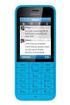 Nokia E75 - Felhasználói kézikönyv 3. kiadás 2009 Nokia. Minden jog fenntartva. MEGFELELŐSÉGI NYILATKOZAT A NOKIA CORPORATION kijelenti, hogy a(z) RM-412 készülék mindenben megfelel az alapvető követelményeknek,
Nokia E75 - Felhasználói kézikönyv 3. kiadás 2009 Nokia. Minden jog fenntartva. MEGFELELŐSÉGI NYILATKOZAT A NOKIA CORPORATION kijelenti, hogy a(z) RM-412 készülék mindenben megfelel az alapvető követelményeknek,
Az Ön kézikönyve SONY ERICSSON XPERIA GO http://hu.yourpdfguides.com/dref/4379959
 Elolvashatja az ajánlásokat a felhasználói kézikönyv, a műszaki vezető, illetve a telepítési útmutató SONY ERICSSON XPERIA GO. Megtalálja a választ minden kérdésre az a felhasználói kézikönyv (információk,
Elolvashatja az ajánlásokat a felhasználói kézikönyv, a műszaki vezető, illetve a telepítési útmutató SONY ERICSSON XPERIA GO. Megtalálja a választ minden kérdésre az a felhasználói kézikönyv (információk,
Használati útmutató. Xperia C C2305/C2304
 Használati útmutató Xperia C C2305/C2304 Tartalomjegyzék Xperia C Használati útmutató...6 Első lépések...7 Android mi ez és mire való?...7 Áttekintés...7 Összeszerelés...8 Az eszköz be- és kikapcsolása...10
Használati útmutató Xperia C C2305/C2304 Tartalomjegyzék Xperia C Használati útmutató...6 Első lépések...7 Android mi ez és mire való?...7 Áttekintés...7 Összeszerelés...8 Az eszköz be- és kikapcsolása...10
Nokia 900 - Felhasználói kézikönyv
 Nokia 900 - Felhasználói kézikönyv 1.0. kiadás 2 Tartalom Tartalom Biztonság 4 Kezdő lépések 6 Gombok és a készülék részei 6 A vissza, az indítás és a keresés gomb 7 A SIM-kártya behelyezése 8 A telefon
Nokia 900 - Felhasználói kézikönyv 1.0. kiadás 2 Tartalom Tartalom Biztonság 4 Kezdő lépések 6 Gombok és a készülék részei 6 A vissza, az indítás és a keresés gomb 7 A SIM-kártya behelyezése 8 A telefon
Bevezetés a BlackBerry használatába BlackBerry Curve 8310 Smartphone
 Bevezetés a BlackBerry használatába BlackBerry Curve 8310 Smartphone MAT-18393-008 PRINTSPEC-016 SWD-358641-0324050813-008 RBN41GW Tartalom Üdvözli a BlackBerry!...3 A készülék üzembe helyezése...5 SIM-kártya
Bevezetés a BlackBerry használatába BlackBerry Curve 8310 Smartphone MAT-18393-008 PRINTSPEC-016 SWD-358641-0324050813-008 RBN41GW Tartalom Üdvözli a BlackBerry!...3 A készülék üzembe helyezése...5 SIM-kártya
Nokia 2310 - Felhasználói útmutató. 9248585 2. kiadás
 Nokia 2310 - Felhasználói útmutató 9248585 2. kiadás MEGFELELÕSÉGI NYILATKOZAT Alulírott, NOKIA CORPORATION nyilatkozom, hogy a RM-189 megfelel a vonatkozó alapvetõ követelményeknek és az 1999/5/EC irányelv
Nokia 2310 - Felhasználói útmutató 9248585 2. kiadás MEGFELELÕSÉGI NYILATKOZAT Alulírott, NOKIA CORPORATION nyilatkozom, hogy a RM-189 megfelel a vonatkozó alapvetõ követelményeknek és az 1999/5/EC irányelv
Nokia E6 00 - Felhasználói kézikönyv
 Nokia E6 00 - Felhasználói kézikönyv 2.0. kiadás 2 Tartalom Tartalom Biztonság 5 Használatbavétel 7 A telefon gombjai és részei 7 A SIM-kártya és az akkumulátor behelyezése 10 A memóriakártya behelyezése
Nokia E6 00 - Felhasználói kézikönyv 2.0. kiadás 2 Tartalom Tartalom Biztonság 5 Használatbavétel 7 A telefon gombjai és részei 7 A SIM-kártya és az akkumulátor behelyezése 10 A memóriakártya behelyezése
Használati útmutató. Xperia Z1 C6902/C6903/C6906
 Használati útmutató Xperia Z1 C6902/C6903/C6906 Tartalomjegyzék Első lépések...6 Áttekintés...6 Összeszerelés...7 A telefon első bekapcsolása...8 Miért van szükségem Google -fiókra?...9 Az eszköz töltése...10
Használati útmutató Xperia Z1 C6902/C6903/C6906 Tartalomjegyzék Első lépések...6 Áttekintés...6 Összeszerelés...7 A telefon első bekapcsolása...8 Miért van szükségem Google -fiókra?...9 Az eszköz töltése...10
Nokia C2 05 - Felhasználói kézikönyv
 Nokia C2 05 - Felhasználói kézikönyv 1.2. kiadás 2 Tartalom Tartalom Biztonság 4 Kezdő lépések 5 A készülék gombjai és részei 5 A SIM-kártya és az akkumulátor behelyezése 6 A memóriakártya behelyezése
Nokia C2 05 - Felhasználói kézikönyv 1.2. kiadás 2 Tartalom Tartalom Biztonság 4 Kezdő lépések 5 A készülék gombjai és részei 5 A SIM-kártya és az akkumulátor behelyezése 6 A memóriakártya behelyezése
Szerzői jog. Arty A3 1
 Arty A3 Arty A3 0 Szerzői jog A GIGA-BYTE COMMUNICATIONS INC. valamennyi, a jelen dokumentumban szereplő mobilterméke, beleértve a készüléket, kiegészítőket, szoftvert, szöveget, zenét és képeket a GIGA-BYTE
Arty A3 Arty A3 0 Szerzői jog A GIGA-BYTE COMMUNICATIONS INC. valamennyi, a jelen dokumentumban szereplő mobilterméke, beleértve a készüléket, kiegészítőket, szoftvert, szöveget, zenét és képeket a GIGA-BYTE
Felhasználói kézikönyv
 SM-T560 Felhasználói kézikönyv Hungarian. 09/2015. Rev.1.0 www.samsung.com Tartalom Fontos tudnivalók Kezdeti lépések 6 Az értékesítési doboz tartalma 7 A készülék elrendezése 9 Az akkumulátor töltése
SM-T560 Felhasználói kézikönyv Hungarian. 09/2015. Rev.1.0 www.samsung.com Tartalom Fontos tudnivalók Kezdeti lépések 6 Az értékesítési doboz tartalma 7 A készülék elrendezése 9 Az akkumulátor töltése
Felhasználói kézikönyv
 SM-A300FU Felhasználói kézikönyv Hungarian. 01/2015. Rev.1.0 www.samsung.com Tartalom Fontos tudnivalók Kezdeti lépések 7 Az értékesítési doboz tartalma 8 A készülék elrendezése 10 A SIM-kártya és akkumulátor
SM-A300FU Felhasználói kézikönyv Hungarian. 01/2015. Rev.1.0 www.samsung.com Tartalom Fontos tudnivalók Kezdeti lépések 7 Az értékesítési doboz tartalma 8 A készülék elrendezése 10 A SIM-kártya és akkumulátor
Nokia E72 - Felhasználói kézikönyv. 5.1. kiadás
 Nokia E72 - Felhasználói kézikönyv 5.1. kiadás MEGFELELŐSÉGI NYILATKOZAT A NOKIA CORPORATION kijelenti, hogy a(z) RM-530 készülék mindenben megfelel az alapvető követelményeknek, valamint az 1999/5/EC
Nokia E72 - Felhasználói kézikönyv 5.1. kiadás MEGFELELŐSÉGI NYILATKOZAT A NOKIA CORPORATION kijelenti, hogy a(z) RM-530 készülék mindenben megfelel az alapvető követelményeknek, valamint az 1999/5/EC
ConCorde Raptor P67 Használati útmutató
 ConCorde Raptor P67 Használati útmutató Köszönjük, hogy a ConCorde Raptor P67 mobiltelefont választotta. A készülék porálló (IPX6), vízálló (IPX7), és ütésálló, akár 1,5 méteres sík felületű szabadesésnek
ConCorde Raptor P67 Használati útmutató Köszönjük, hogy a ConCorde Raptor P67 mobiltelefont választotta. A készülék porálló (IPX6), vízálló (IPX7), és ütésálló, akár 1,5 méteres sík felületű szabadesésnek
*251801106* MAGYAR SAGEM
 5/11/2004 15:31 Page 1 MAGYAR 251801106_myC-3_couv-hu.qxd *251801106* SAGEM SA Mobile Phones Division www.sagem.com/mobiles Le Ponant de Paris - 27, rue Leblanc - 75512 PARIS CEDEX 15 - FRANCE SAGEM SA
5/11/2004 15:31 Page 1 MAGYAR 251801106_myC-3_couv-hu.qxd *251801106* SAGEM SA Mobile Phones Division www.sagem.com/mobiles Le Ponant de Paris - 27, rue Leblanc - 75512 PARIS CEDEX 15 - FRANCE SAGEM SA
kivéve, ha ezen elemekhez más feltételek tartoznak. Ilyen esetben az utóbbi feltételek érvényesek.
 LICENCFELTÉTELEK MICROSOFT SZOFTVERHEZ WINDOWS 7 HOME PREMIUM A jelen dokumentumban foglalt licencfeltételek szerződést képeznek a Microsoft Corporation (vagy az Ön lakhelyétől függően egy társvállalata)
LICENCFELTÉTELEK MICROSOFT SZOFTVERHEZ WINDOWS 7 HOME PREMIUM A jelen dokumentumban foglalt licencfeltételek szerződést képeznek a Microsoft Corporation (vagy az Ön lakhelyétől függően egy társvállalata)
Felhasználói útmutató
 X Felhasználói útmutató Tartalom Előszó Újdonságok Hangfelismerés Új kamera módok Rendezői mód Wi-Fi+ 5 Hüvelyk mód 5 Touchplus 7 Széf 8 A képernyő lezárása és feloldása 9 Első lépések Csatlakozás Wi-Fi
X Felhasználói útmutató Tartalom Előszó Újdonságok Hangfelismerés Új kamera módok Rendezői mód Wi-Fi+ 5 Hüvelyk mód 5 Touchplus 7 Széf 8 A képernyő lezárása és feloldása 9 Első lépések Csatlakozás Wi-Fi
Felhasználói kézikönyv
 GT-I9060I/DS GT-I9060I Felhasználói kézikönyv www.samsung.com A kézikönyvről A készülék a Samsung kiemelkedő technológiai szakértelmét és magas követelményeit felhasználva minőségi mobilkommunikációt és
GT-I9060I/DS GT-I9060I Felhasználói kézikönyv www.samsung.com A kézikönyvről A készülék a Samsung kiemelkedő technológiai szakértelmét és magas követelményeit felhasználva minőségi mobilkommunikációt és
Nokia 306 - Felhasználói kézikönyv
 Nokia 306 - Felhasználói kézikönyv 1.1. kiadás 2 Tartalom Tartalom Biztonság 4 Kezdő lépések 5 A készülék gombjai és részei 5 A SIM-kártya és az akkumulátor behelyezése 6 A memóriakártya behelyezése vagy
Nokia 306 - Felhasználói kézikönyv 1.1. kiadás 2 Tartalom Tartalom Biztonság 4 Kezdő lépések 5 A készülék gombjai és részei 5 A SIM-kártya és az akkumulátor behelyezése 6 A memóriakártya behelyezése vagy
A Kies (PC Sync) telepítése
 A készülék működése és egyes tulajdonságai eltérhetnek az ebben a kézikönyvben leírtaktól a készüléken telepített szoftvertől és a szolgáltatótól függően. A Kies (PC Sync) telepítése 1. Töltse le a Kies
A készülék működése és egyes tulajdonságai eltérhetnek az ebben a kézikönyvben leírtaktól a készüléken telepített szoftvertől és a szolgáltatótól függően. A Kies (PC Sync) telepítése 1. Töltse le a Kies
Smart speed VF-795 CJA28BAVDAPA
 User Használati manual útmutató Smart speed Vodafone Group 2015. A Vodafone márkanév és a Vodafone logók a Vodafone Csoport védjegyei. A jelen dokumentumban megjelenő bármely termékvagy vállalatnév az
User Használati manual útmutató Smart speed Vodafone Group 2015. A Vodafone márkanév és a Vodafone logók a Vodafone Csoport védjegyei. A jelen dokumentumban megjelenő bármely termékvagy vállalatnév az
KF750 Használati útmutató MAGYAR
 www.lgmobile.com ENGLISH KF750 Használati útmutató MAGYAR KF750 Használati útmutató ELECTRONICS INC. P/N : MMBB0274834 (1.0) H Bluetooth QD ID B013855 A kézikönyv tartalma a szoftvertől és az adott szolgáltatótól
www.lgmobile.com ENGLISH KF750 Használati útmutató MAGYAR KF750 Használati útmutató ELECTRONICS INC. P/N : MMBB0274834 (1.0) H Bluetooth QD ID B013855 A kézikönyv tartalma a szoftvertől és az adott szolgáltatótól
Az Ön kézikönyve SONY ERICSSON T250I http://hu.yourpdfguides.com/dref/819683
 Elolvashatja az ajánlásokat a felhasználói kézikönyv, a műszaki vezető, illetve a telepítési útmutató. Megtalálja a választ minden kérdésre az a felhasználói kézikönyv (információk, leírások, biztonsági
Elolvashatja az ajánlásokat a felhasználói kézikönyv, a műszaki vezető, illetve a telepítési útmutató. Megtalálja a választ minden kérdésre az a felhasználói kézikönyv (információk, leírások, biztonsági
ConCorde EasyPhone 10 Használati útmutató
 ConCorde EasyPhone 10 Használati útmutató Köszönjük, hogy a ConCorde EasyPhone 10 mobiltelefont választotta. A telefont kamera, FM rádió, zseblámpa, hangrögzítő, zene lejátszó és hosszú üzemidejű akkumulátor
ConCorde EasyPhone 10 Használati útmutató Köszönjük, hogy a ConCorde EasyPhone 10 mobiltelefont választotta. A telefont kamera, FM rádió, zseblámpa, hangrögzítő, zene lejátszó és hosszú üzemidejű akkumulátor
A Nokia 2610 felhasználói kézikönyve. 9248224 1. kiadás
 A Nokia 2610 felhasználói kézikönyve 9248224 1. kiadás MEGFELELÕSÉGI NYILATKOZAT Alulírott, NOKIA CORPORATION nyilatkozom, hogy a RH-86 megfelel a vonatkozó alapvetõ követelményeknek és az 1999/5/EC irányelv
A Nokia 2610 felhasználói kézikönyve 9248224 1. kiadás MEGFELELÕSÉGI NYILATKOZAT Alulírott, NOKIA CORPORATION nyilatkozom, hogy a RH-86 megfelel a vonatkozó alapvetõ követelményeknek és az 1999/5/EC irányelv
Nokia C1-01/C1 02 - Felhasználói kézikönyv
 Nokia C1-01/C1 02 - Felhasználói kézikönyv 1.1. kiadás 2 Tartalom Tartalom Biztonság 4 Terméktámogatás 5 Kezdő lépések 5 A SIM-kártya és az akkumulátor behelyezése 5 A készülék gombjai és részei 6 Be-
Nokia C1-01/C1 02 - Felhasználói kézikönyv 1.1. kiadás 2 Tartalom Tartalom Biztonság 4 Terméktámogatás 5 Kezdő lépések 5 A SIM-kártya és az akkumulátor behelyezése 5 A készülék gombjai és részei 6 Be-
GSmart Essence 4 Felhasználói kézikönyv
 GSmart Essence 4 Felhasználói kézikönyv Essence 4 0 S ze rzői jog A GIGA-BYTE COMMUNICATIONS INC. valamennyi, a jelen dokumentumban szereplő mobilterméke, beleértve a készüléket, kiegészítőket, szoftvert,
GSmart Essence 4 Felhasználói kézikönyv Essence 4 0 S ze rzői jog A GIGA-BYTE COMMUNICATIONS INC. valamennyi, a jelen dokumentumban szereplő mobilterméke, beleértve a készüléket, kiegészítőket, szoftvert,
Használati útmutató. ST21i2/ST21a2. tipo
 Használati útmutató ST21i2/ST21a2 tipo Tartalomjegyzék Fontos tudnivalók...6 Android mi és miért?...7 Alkalmazások...7 Első lépések...8 Összeszerelés...8 A telefon be- és kikapcsolása...10 Telepítővarázsló...10
Használati útmutató ST21i2/ST21a2 tipo Tartalomjegyzék Fontos tudnivalók...6 Android mi és miért?...7 Alkalmazások...7 Első lépések...8 Összeszerelés...8 A telefon be- és kikapcsolása...10 Telepítővarázsló...10
Fedezze fel készülékét
 Fedezze fel készülékét Világítás Navigációs gombok Oldalbillentyűk Billentyűzet Fülhallgató Képernyő Funkciógombok Mikrofon Funkciógombok Hívásfogadás Be- és kikapcsolás Hívás befejezése OK gomb A Híváslista
Fedezze fel készülékét Világítás Navigációs gombok Oldalbillentyűk Billentyűzet Fülhallgató Képernyő Funkciógombok Mikrofon Funkciógombok Hívásfogadás Be- és kikapcsolás Hívás befejezése OK gomb A Híváslista
Felhasználói kézikönyv
 SM-G318H/DS SM-G318H Felhasználói kézikönyv Hungarian. 06/2015. Rev.1.0 www.samsung.com Tartalom Fontos tudnivalók Kezdeti lépések 6 Az értékesítési doboz tartalma 7 A készülék elrendezése 9 A SIM-kártya
SM-G318H/DS SM-G318H Felhasználói kézikönyv Hungarian. 06/2015. Rev.1.0 www.samsung.com Tartalom Fontos tudnivalók Kezdeti lépések 6 Az értékesítési doboz tartalma 7 A készülék elrendezése 9 A SIM-kártya
HTC Desire 620. Felhasználói kézikönyv
 HTC Desire 620 Felhasználói kézikönyv 2 Tartalom Tartalom Érdekes funkciók A HTC Desire 620 készülék szolgáltatásai 9 Kibontás HTC Desire 620 11 Hátlap 12 micro SIM kártya 14 Tárolókártya 15 Akkumulátor
HTC Desire 620 Felhasználói kézikönyv 2 Tartalom Tartalom Érdekes funkciók A HTC Desire 620 készülék szolgáltatásai 9 Kibontás HTC Desire 620 11 Hátlap 12 micro SIM kártya 14 Tárolókártya 15 Akkumulátor
Nokia 810-es autótelefon Felhasználói kézikönyv Szerelési útmutató
 Nokia 810-es autótelefon Felhasználói kézikönyv Szerelési útmutató 9356665 3 kiadás MEGFELELÕSÉGI NYILATKOZAT Alulírott, NOKIA CORPORATION nyilatkozom, hogy a TFE-4R megfelel a vonatkozó alapvetõ követelményeknek
Nokia 810-es autótelefon Felhasználói kézikönyv Szerelési útmutató 9356665 3 kiadás MEGFELELÕSÉGI NYILATKOZAT Alulírott, NOKIA CORPORATION nyilatkozom, hogy a TFE-4R megfelel a vonatkozó alapvetõ követelményeknek
Kezdő lépések. Nokia N95-2. 1. kiadás HU
 Kezdő lépések Nokia N95-2 1. kiadás HU A készülék gombjai és részei (elöl) Típusszám: Nokia N95-2 A továbbiakban Nokia N95 8GB néven szerepel. 1 Fõkapcsoló 2 Választógombok a parancsok kijelöléséhez és
Kezdő lépések Nokia N95-2 1. kiadás HU A készülék gombjai és részei (elöl) Típusszám: Nokia N95-2 A továbbiakban Nokia N95 8GB néven szerepel. 1 Fõkapcsoló 2 Választógombok a parancsok kijelöléséhez és
DORO PRIMO 365 Használati útmutató
 DORO PRIMO 365 Használati útmutató 1 1. Bal gyorsgomb: Belépés a főmenübe 2. Jobb gyorsgomb: Telefonkönyv megnyitása 3. Hívó gomb: Hívásindítás, hívásfogadás, belépés a híváslistába 4. Hívás vége: Hívás
DORO PRIMO 365 Használati útmutató 1 1. Bal gyorsgomb: Belépés a főmenübe 2. Jobb gyorsgomb: Telefonkönyv megnyitása 3. Hívó gomb: Hívásindítás, hívásfogadás, belépés a híváslistába 4. Hívás vége: Hívás
Felhasználói kézikönyv
 SM-G313HN Felhasználói kézikönyv Hungarian. 10/2014. Rev.1.0 www.samsung.com Tartalom Fontos tudnivalók Kezdeti lépések 6 Az értékesítési doboz tartalma 7 A készülék elrendezése 9 A SIM-kártya és akkumulátor
SM-G313HN Felhasználói kézikönyv Hungarian. 10/2014. Rev.1.0 www.samsung.com Tartalom Fontos tudnivalók Kezdeti lépések 6 Az értékesítési doboz tartalma 7 A készülék elrendezése 9 A SIM-kártya és akkumulátor
Smart grand VF-696 CJA28DAVDAPA
 User Használati manual útmutató Smart grand Vodafone Group 2015. A Vodafone márkanév és a Vodafone logók a Vodafone Csoport védjegyei. A jelen dokumentumban megjelenő bármely termékvagy vállalatnév az
User Használati manual útmutató Smart grand Vodafone Group 2015. A Vodafone márkanév és a Vodafone logók a Vodafone Csoport védjegyei. A jelen dokumentumban megjelenő bármely termékvagy vállalatnév az
Szerzői jog GIGA-BYTE COMMUNICATIONS INC. GX2 1
 GX2 Szerzői jog A GIGA-BYTE COMMUNICATIONS INC. valamennyi, a jelen dokumentumban szereplő mobilterméke, beleértve a készüléket, kiegészítőket, szoftvert, szöveget, zenét és képeket a GIGA-BYTE COMMUNICATIONS
GX2 Szerzői jog A GIGA-BYTE COMMUNICATIONS INC. valamennyi, a jelen dokumentumban szereplő mobilterméke, beleértve a készüléket, kiegészítőket, szoftvert, szöveget, zenét és képeket a GIGA-BYTE COMMUNICATIONS
Samsung C5212. Felhasználói kézikönyv
 Samsung C5212 Felhasználói kézikönyv A kézikönyv használata A felhasználói kézikönyv végigkalauzolja Önt mobiltelefonja funkcióin és szolgáltatásain. A készülék gyors használatbavételéhez lásd: Ismerkedés
Samsung C5212 Felhasználói kézikönyv A kézikönyv használata A felhasználói kézikönyv végigkalauzolja Önt mobiltelefonja funkcióin és szolgáltatásain. A készülék gyors használatbavételéhez lásd: Ismerkedés
Felhasználói útmutató
 Felhasználói útmutató Copyright 2013 Hewlett-Packard Development Company, L.P. A Bluetooth jelölés a jogtulajdonos védjegye, amelyet a Hewlett-Packard Company licencmegállapodás keretében használ. A Google
Felhasználói útmutató Copyright 2013 Hewlett-Packard Development Company, L.P. A Bluetooth jelölés a jogtulajdonos védjegye, amelyet a Hewlett-Packard Company licencmegállapodás keretében használ. A Google
Az Ön kézikönyve ACER S55 http://hu.yourpdfguides.com/dref/5734460
 Elolvashatja az ajánlásokat a felhasználói kézikönyv, a műszaki vezető, illetve a telepítési útmutató. Megtalálja a választ minden kérdésre az a felhasználói kézikönyv (információk, leírások, biztonsági
Elolvashatja az ajánlásokat a felhasználói kézikönyv, a műszaki vezető, illetve a telepítési útmutató. Megtalálja a választ minden kérdésre az a felhasználói kézikönyv (információk, leírások, biztonsági
This is the Internet version of the User's guide. Print only for private use.
 Készítsen egy képet Cyber-shot telefonja mindent megtesz a legjobb képek elkészítése érdekében. Csúsztassa el a kamera objektívtakaróját a kamera bekapcsolásához, majd az automatikus élességállításhoz
Készítsen egy képet Cyber-shot telefonja mindent megtesz a legjobb képek elkészítése érdekében. Csúsztassa el a kamera objektívtakaróját a kamera bekapcsolásához, majd az automatikus élességállításhoz
A Nokia 2630 felhasználói kézikönyve. 9203580 2. kiadás HU
 A Nokia 2630 felhasználói kézikönyve 9203580 2. kiadás HU 0434 MEGFELELÕSÉGI NYILATKOZAT A NOKIA CORPORATION kijelenti, hogy az RM-298 jelû készülék mindenben megfelel az alapvetõ követelményeknek, valamint
A Nokia 2630 felhasználói kézikönyve 9203580 2. kiadás HU 0434 MEGFELELÕSÉGI NYILATKOZAT A NOKIA CORPORATION kijelenti, hogy az RM-298 jelû készülék mindenben megfelel az alapvetõ követelményeknek, valamint
Felhasználói kézikönyv
 EK-GC100 Felhasználói kézikönyv www.samsung.com A kézikönyvről A készülék a Samsung kiemelkedő technológiai szakértelmét és magas követelményeit felhasználva minőségi mobilkommunikációt és szórakozást
EK-GC100 Felhasználói kézikönyv www.samsung.com A kézikönyvről A készülék a Samsung kiemelkedő technológiai szakértelmét és magas követelményeit felhasználva minőségi mobilkommunikációt és szórakozást
Rövid használati utasítás
 EASY Rövid használati utasítás 8000D Fontos információk: Az Ön telefonja kompakt (egybeépített) kialakítású készülék, a hátlap és az akkumulátor eltávolítása nem lehetséges. A felhasználó számára szigorúan
EASY Rövid használati utasítás 8000D Fontos információk: Az Ön telefonja kompakt (egybeépített) kialakítású készülék, a hátlap és az akkumulátor eltávolítása nem lehetséges. A felhasználó számára szigorúan
Az Ön kézikönyve SONY ERICSSON XPERIA X10 http://hu.yourpdfguides.com/dref/2738162
 Elolvashatja az ajánlásokat a felhasználói kézikönyv, a műszaki vezető, illetve a telepítési útmutató SONY ERICSSON XPERIA X10. Megtalálja a választ minden kérdésre az a felhasználói kézikönyv (információk,
Elolvashatja az ajánlásokat a felhasználói kézikönyv, a műszaki vezető, illetve a telepítési útmutató SONY ERICSSON XPERIA X10. Megtalálja a választ minden kérdésre az a felhasználói kézikönyv (információk,
Az Ön kézikönyve NOKIA 5330 MOBILE TV EDITION http://hu.yourpdfguides.com/dref/4212289
 Elolvashatja az ajánlásokat a felhasználói kézikönyv, a műszaki vezető, illetve a telepítési útmutató NOKIA 5330 MOBILE TV EDITION. Megtalálja a választ minden kérdésre az a felhasználói kézikönyv (információk,
Elolvashatja az ajánlásokat a felhasználói kézikönyv, a műszaki vezető, illetve a telepítési útmutató NOKIA 5330 MOBILE TV EDITION. Megtalálja a választ minden kérdésre az a felhasználói kézikönyv (információk,
Felhasználói útmutató Nokia 6020. 9236483 3. kiadás
 Felhasználói útmutató Nokia 6020 9236483 3. kiadás MEGFELELÕSÉGI NYILATKOZAT A NOKIA CORPORATION kizárólagos felelõsségére kijelenti, hogy az RM-30 készülék mindenben megfelel az alapvetõ követelményeknek,
Felhasználói útmutató Nokia 6020 9236483 3. kiadás MEGFELELÕSÉGI NYILATKOZAT A NOKIA CORPORATION kizárólagos felelõsségére kijelenti, hogy az RM-30 készülék mindenben megfelel az alapvetõ követelményeknek,
Felhasználói útmutató Nokia 7260. 9231787 3. kiadás
 Felhasználói útmutató Nokia 7260 9231787 3. kiadás MEGFELELÕSÉGI NYILATKOZAT A NOKIA CORPORATION kizárólagos felelõsségére kijelenti, hogy az RM-17 készülék mindenben megfelel az alapvetõ követelményeknek,
Felhasználói útmutató Nokia 7260 9231787 3. kiadás MEGFELELÕSÉGI NYILATKOZAT A NOKIA CORPORATION kizárólagos felelõsségére kijelenti, hogy az RM-17 készülék mindenben megfelel az alapvetõ követelményeknek,
Nokia 7900 Prism Felhasználói útmutató
 Nokia 7900 Prism Felhasználói útmutató 9203851 1. kiadás, HU 0434 MEGFELELÕSÉGI NYILATKOZAT A NOKIA CORPORATION kijelenti, hogy az RM-264 jelû készülék mindenben megfelel az alapvetõ követelményeknek,
Nokia 7900 Prism Felhasználói útmutató 9203851 1. kiadás, HU 0434 MEGFELELÕSÉGI NYILATKOZAT A NOKIA CORPORATION kijelenti, hogy az RM-264 jelû készülék mindenben megfelel az alapvetõ követelményeknek,
Rövid használati utasítás
 6034R Rövid használati utasítás Fontos információk: Az Ön telefonja kompakt (egybeépített) kialakítású készülék, a hátlap és az akkumulátor eltávolítása nem lehetséges. A felhasználó számára szigorúan
6034R Rövid használati utasítás Fontos információk: Az Ön telefonja kompakt (egybeépített) kialakítású készülék, a hátlap és az akkumulátor eltávolítása nem lehetséges. A felhasználó számára szigorúan
S5050. Felhasználói kézikönyv
 S5050 Felhasználói kézikönyv A kézikönyv használata A felhasználói kézikönyv végigkalauzolja Önt mobiltelefonja funkcióin és szolgáltatásain. A készülék gyors használatbavételéhez lásd: Ismerkedés a telefonnal,
S5050 Felhasználói kézikönyv A kézikönyv használata A felhasználói kézikönyv végigkalauzolja Önt mobiltelefonja funkcióin és szolgáltatásain. A készülék gyors használatbavételéhez lásd: Ismerkedés a telefonnal,
O ROKR TARTALOMJEGYZÉK
 O ROKR A világ első digitális zenéjét közvetítő O ROKR szemüveg bemutatása. Sőt, az O ROKR a zene vezeték nélküli kezelését teszi lehetővé. Egyszerűen használja a keret gombjait a Bluetooth -szabványt
O ROKR A világ első digitális zenéjét közvetítő O ROKR szemüveg bemutatása. Sőt, az O ROKR a zene vezeték nélküli kezelését teszi lehetővé. Egyszerűen használja a keret gombjait a Bluetooth -szabványt
User s Guide Mobile Phone R310s
 User s Guide Mobile Phone R310s Tartalomjegyzék Előkészületek a készülék használatára 3 A telefon ki- és bekapcsolása 11 Kijelző információk és billentyűfunkciók 13 Hívások kezdeményezése és fogadása 17
User s Guide Mobile Phone R310s Tartalomjegyzék Előkészületek a készülék használatára 3 A telefon ki- és bekapcsolása 11 Kijelző információk és billentyűfunkciók 13 Hívások kezdeményezése és fogadása 17
Az Ön kézikönyve SONY ERICSSON J132 http://hu.yourpdfguides.com/dref/819642
 Elolvashatja az ajánlásokat a felhasználói kézikönyv, a műszaki vezető, illetve a telepítési útmutató. Megtalálja a választ minden kérdésre az a felhasználói kézikönyv (információk, leírások, biztonsági
Elolvashatja az ajánlásokat a felhasználói kézikönyv, a műszaki vezető, illetve a telepítési útmutató. Megtalálja a választ minden kérdésre az a felhasználói kézikönyv (információk, leírások, biztonsági
Gyors Kezelési Útmutató
 Gyors Kezelési Útmutató Gratulálunk a kézi számítógép megvásárlásához. Ez a Gyors Kezelési Útmutató segít a kézi számítógép szükséges beállításával, és megismertetet a kézi számítógép használatához szükséges
Gyors Kezelési Útmutató Gratulálunk a kézi számítógép megvásárlásához. Ez a Gyors Kezelési Útmutató segít a kézi számítógép szükséges beállításával, és megismertetet a kézi számítógép használatához szükséges
TomTom Bridge Referencia útmutató
 TomTom Bridge Referencia útmutató 15200 Tartalom Üdvözli Önt a TomTom Bridge 5 A TomTom Bridge elindítása 7 Kézmozdulatok használata... 8 A TomTom Bridge készüléken található alkalmazások... 9 A TomTom
TomTom Bridge Referencia útmutató 15200 Tartalom Üdvözli Önt a TomTom Bridge 5 A TomTom Bridge elindítása 7 Kézmozdulatok használata... 8 A TomTom Bridge készüléken található alkalmazások... 9 A TomTom
GT-S5300. Felhasználói kézikönyv
 GT-S5300 Felhasználói kézikönyv www.sar-tick.com A termék megfelel a rá vonatkozó 2,0 W/kg mértékű SAR határértéknek. A vonatkozó legmagasabb SAR értékek megtalálhatók az útmutató SAR információ fejezetében.
GT-S5300 Felhasználói kézikönyv www.sar-tick.com A termék megfelel a rá vonatkozó 2,0 W/kg mértékű SAR határértéknek. A vonatkozó legmagasabb SAR értékek megtalálhatók az útmutató SAR információ fejezetében.
Nokia 3120 classic Felhasználói útmutató
 Nokia 3120 classic Felhasználói útmutató 9207809 6. kiadás, HU 0434 MEGFELELÕSÉGI NYILATKOZAT A NOKIA CORPORATION kijelenti, hogy az RM-364, az RM-365 és az RM-366 jelû készülék mindenben megfelel az alapvetõ
Nokia 3120 classic Felhasználói útmutató 9207809 6. kiadás, HU 0434 MEGFELELÕSÉGI NYILATKOZAT A NOKIA CORPORATION kijelenti, hogy az RM-364, az RM-365 és az RM-366 jelû készülék mindenben megfelel az alapvetõ
Nokia vezeték nélküli sztereó fülhallgató (HS-12W) Felhasználói kézikönyv
 Nokia vezeték nélküli sztereó fülhallgató (HS-12W) Felhasználói kézikönyv MEGFELELÕSÉGI NYILATKOZAT A NOKIA CORPORATION kizárólagos felelõsségére kijelenti, hogy a Nokia HS-12W kereskedelmi megnevezésû
Nokia vezeték nélküli sztereó fülhallgató (HS-12W) Felhasználói kézikönyv MEGFELELÕSÉGI NYILATKOZAT A NOKIA CORPORATION kizárólagos felelõsségére kijelenti, hogy a Nokia HS-12W kereskedelmi megnevezésû
Nokia 2730 classic - Felhasználói kézikönyv
 Nokia 2730 classic - Felhasználói kézikönyv 9217082 1.1. kiadás 2 Tartalom Tartalom Biztonság 4 Kezdő lépések 5 A SIM-kártya és az akkumulátor behelyezése 5 A microsd-kártya behelyezése 5 Vegyük ki a microsd-kártyát
Nokia 2730 classic - Felhasználói kézikönyv 9217082 1.1. kiadás 2 Tartalom Tartalom Biztonság 4 Kezdő lépések 5 A SIM-kártya és az akkumulátor behelyezése 5 A microsd-kártya behelyezése 5 Vegyük ki a microsd-kártyát
SM-G920F. Felhasználói kézikönyv
 SM-G920F Felhasználói kézikönyv Hungarian. 10/2015. Rev.1.2 www.samsung.com Tartalom Alapok 4 Fontos tudnivalók 5 Az értékesítési doboz tartalma 6 A készülék elrendezése 8 SIM kártya 10 Akkumulátor 15
SM-G920F Felhasználói kézikönyv Hungarian. 10/2015. Rev.1.2 www.samsung.com Tartalom Alapok 4 Fontos tudnivalók 5 Az értékesítési doboz tartalma 6 A készülék elrendezése 8 SIM kártya 10 Akkumulátor 15
Tartalomjegyzék KEZDÉS... 3 A SIM KÁRTYA BEHELYEZÉSE... 3 TÖLTSE FEL AZ AKKUMULÁTORT VAGY CSATLAKOZTASSA EGY SZÁMÍTÓGÉPHEZ...
 Tartalomjegyzék KEZDÉS... 3 A SIM KÁRTYA BEHELYEZÉSE... 3 TÖLTSE FEL AZ AKKUMULÁTORT VAGY CSATLAKOZTASSA EGY SZÁMÍTÓGÉPHEZ... 4 GOMBOK ÉS ALKATRÉSZEK... 5 KÉPERNYŐ LEZÁRÁSA ÉS FELOLDÁSA... 8 SZEMÉLYRE
Tartalomjegyzék KEZDÉS... 3 A SIM KÁRTYA BEHELYEZÉSE... 3 TÖLTSE FEL AZ AKKUMULÁTORT VAGY CSATLAKOZTASSA EGY SZÁMÍTÓGÉPHEZ... 4 GOMBOK ÉS ALKATRÉSZEK... 5 KÉPERNYŐ LEZÁRÁSA ÉS FELOLDÁSA... 8 SZEMÉLYRE
www.htc.com Felhasználói kézikönyv
 www.htc.com Felhasználói kézikönyv A folytatás előtt olvassa el az alábbiakat ÖN ÚGY KAPJA KÉZHEZ A KÉSZÜLÉKET, HOGY AZ AKKUMULÁTOR NINCS FELTÖLTVE. NE VEGYE KI AZ AKKUMULÁTORT A KÉSZÜLÉK TÖLTÉSE KÖZBEN.
www.htc.com Felhasználói kézikönyv A folytatás előtt olvassa el az alábbiakat ÖN ÚGY KAPJA KÉZHEZ A KÉSZÜLÉKET, HOGY AZ AKKUMULÁTOR NINCS FELTÖLTVE. NE VEGYE KI AZ AKKUMULÁTORT A KÉSZÜLÉK TÖLTÉSE KÖZBEN.
GT-P6200. Felhasználói kézikönyv
 GT-P6200 Felhasználói kézikönyv Az útmutató használata Gratulálunk Önnek a Samsung mobil eszköz megvásárlásához. Ezzel a nagyteljesítményű, bárhol a világban készülékkel olyan internetes és mobil számítógépes
GT-P6200 Felhasználói kézikönyv Az útmutató használata Gratulálunk Önnek a Samsung mobil eszköz megvásárlásához. Ezzel a nagyteljesítményű, bárhol a világban készülékkel olyan internetes és mobil számítógépes
Felhasználói kézikönyv. Szerelési útmutató
 Felhasználói kézikönyv Szerelési útmutató MEGFELELÕSÉGI NYILATKOZAT A NOKIA CORPORATION kizárólagos felelõsségére kijelenti, hogy az RV-1 készülék mindenben megfelel az alapvetõ követelményeknek, valamint
Felhasználói kézikönyv Szerelési útmutató MEGFELELÕSÉGI NYILATKOZAT A NOKIA CORPORATION kizárólagos felelõsségére kijelenti, hogy az RV-1 készülék mindenben megfelel az alapvetõ követelményeknek, valamint
Felhasználói kézikönyv
 Az elektronikus tájékoztató a "Nokia tájékoztatók elõírásai és feltételei (1998. június 7.)" szabályzat hatálya alá tartozik ( Nokia User s Guides Terms and Conditions, 7th June, 1998.) Felhasználói kézikönyv
Az elektronikus tájékoztató a "Nokia tájékoztatók elõírásai és feltételei (1998. június 7.)" szabályzat hatálya alá tartozik ( Nokia User s Guides Terms and Conditions, 7th June, 1998.) Felhasználói kézikönyv
Felhasználói kézikönyv. 9238072/1. kiádas
 Felhasználói kézikönyv 9238072/1. kiádas MEGFELELÕSÉGI NYILATKOZAT NOKIA CORPORATION kizárólagos felelõsségére kijelenti, hogy az RM-104 készülék mindenben megfelel az alapvetõ követelményeknek, valamint
Felhasználói kézikönyv 9238072/1. kiádas MEGFELELÕSÉGI NYILATKOZAT NOKIA CORPORATION kizárólagos felelõsségére kijelenti, hogy az RM-104 készülék mindenben megfelel az alapvetõ követelményeknek, valamint
Kezelési útmutató myphone Halo 2
 Kezelési útmutató myphone Halo 2 1 Köszönjük, hogy készülékünket választotta. Kérjük, figyelmesen olvassa el a kezelési útmutatót. myphone HALO 2 900/1800 MHz GSM hálózatokon működik. Nagy gombok, jól
Kezelési útmutató myphone Halo 2 1 Köszönjük, hogy készülékünket választotta. Kérjük, figyelmesen olvassa el a kezelési útmutatót. myphone HALO 2 900/1800 MHz GSM hálózatokon működik. Nagy gombok, jól
Használati útmutató. LabelManager 280
 Használati útmutató LabelManager 280 Copyright 2012 Newell Rubbermaid, LLC. Minden jog fenntartva. A Newell Rubbermaid, LLC előzetes írásos engedélye nélkül tilos a jelen dokumentum vagy szoftver bármely
Használati útmutató LabelManager 280 Copyright 2012 Newell Rubbermaid, LLC. Minden jog fenntartva. A Newell Rubbermaid, LLC előzetes írásos engedélye nélkül tilos a jelen dokumentum vagy szoftver bármely
Rövid használati utasítás
 Rövid használati utasítás Köszönjük, hogy az ALCATEL ONETOUCH 6045K készüléket választotta. Reméljük, hogy élvezni fogja a kiváló minőségű mobil kommunikáció nyújtotta élményt. Fontos információk: Az Ön
Rövid használati utasítás Köszönjük, hogy az ALCATEL ONETOUCH 6045K készüléket választotta. Reméljük, hogy élvezni fogja a kiváló minőségű mobil kommunikáció nyújtotta élményt. Fontos információk: Az Ön
